
といった悩みにお答えします。
本記事の内容
- 第1章:Discordの基礎知識
- 第2章:Discordサーバーの作成と初期設定
- 第3章:カテゴリ―とチャンネルの設計
- 第4章:コミュニティルールの設定
- 第5章:ロールとユーザー権限の管理
- 第6章:セキュリティ対策
- 第7章:Botの導入と活用
- 第8章:コミュニティ活性化のコツ
- 第9章:サーバーの成長と拡大戦略
- 第10章:トラブル対応と解決法
- Discordコミュニティの始め方でよくある質問
本記事の信頼性

RYOTA(@ryotablogger)
Discordサーバーは、趣味や仕事、学習などさまざまな目的で人々が集まるオンラインコミュニティです。
とはいえ、「Discordコミュニティの始め方が分からない。」「自分でDiscordサーバーを作ってみたいけど、どうすればいいの?」と思っている方は多いのではないでしょうか?
今回は、Discordコミュニティの始め方について初心者の方にも分かりやすく解説していきます。
本記事を読むことで、Discordサーバーの作成から運営まで体系的に理解できるので、すぐに自分だけのコミュニティを立ち上げることができるようになります。
また、サーバー運営でよくある問題についても対処法を解説しているので、つまずいた場合も安心して進めることができます。

第1章:Discordの基礎知識

まずは、Discordの基礎知識から解説していきます。
- Discordとは?
- 基本用語解説
- アカウント作成の手順
1つずつ理解していきましょう。
Discordとは?

Discord(ディスコード)は、無料で使えるボイスチャット・テキストチャット・ビデオ通話のプラットフォームです。
主にゲーマー向けに開発されましたが、現在ではコミュニティ運営・仕事・友人との交流など、さまざまな用途で利用されています。
基本無料で利用できますが、Discord Nitro(ディスコード・ニトロ)という月額課金プラン もあり、課金することで以下の機能が使えます。
基本用語解説
Discordを使い始める前に、まずは基本的な用語を理解しましょう。
アカウント作成の手順
Discordコミュニティを作るにはDiscordのアカウントが必要になります。
Discordのアカウント作成手順は以下の通りです。
Discordのアカウント作成については、「Discordアカウントの作り方と作れない場合の2つの対処法」で詳しく解説しています。
-
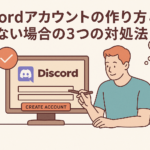
-
Discordアカウントの作り方と作れない場合の3つの対処法
続きを見る
第2章:Discordサーバーの作成と初期設定

続いて、Discordサーバーの作成と初期設定を行っていきます。
- 手順①:サーバーを作成する
- 手順②:コミュニティを有効にする
1つずつ解説していきます。
手順➀:サーバーを作成する
自分のコミュニティを始めるには、まずサーバーを作成します。
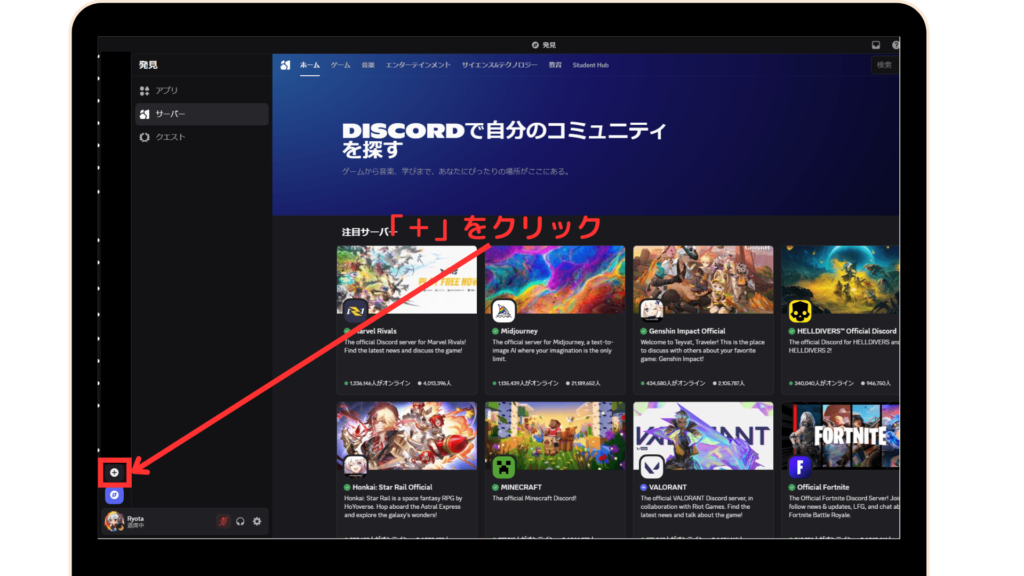
Discordアプリを開き、左側のサイドバーにある「+」ボタンをクリックします。
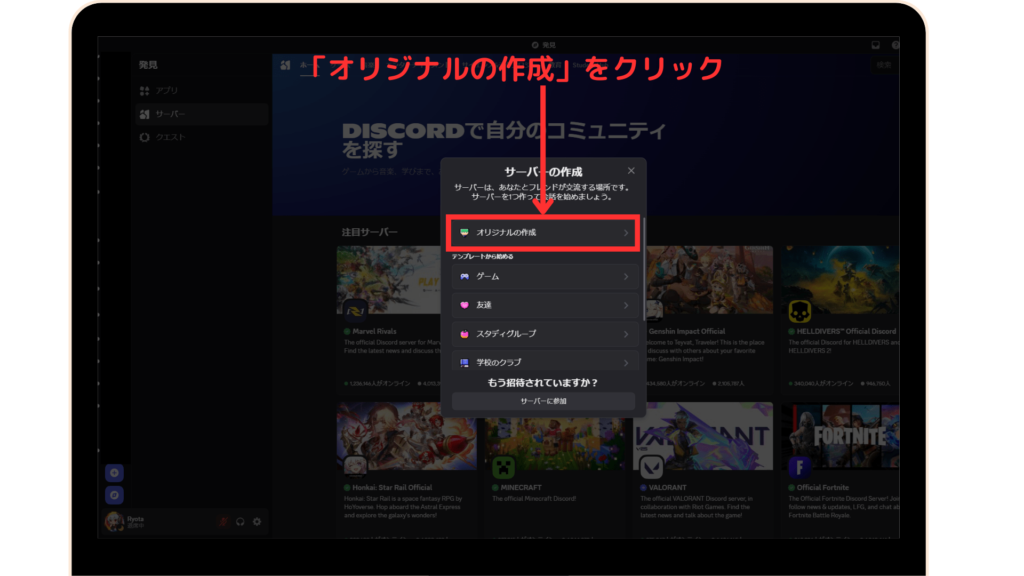
「オリジナルの作成」を選択してください。
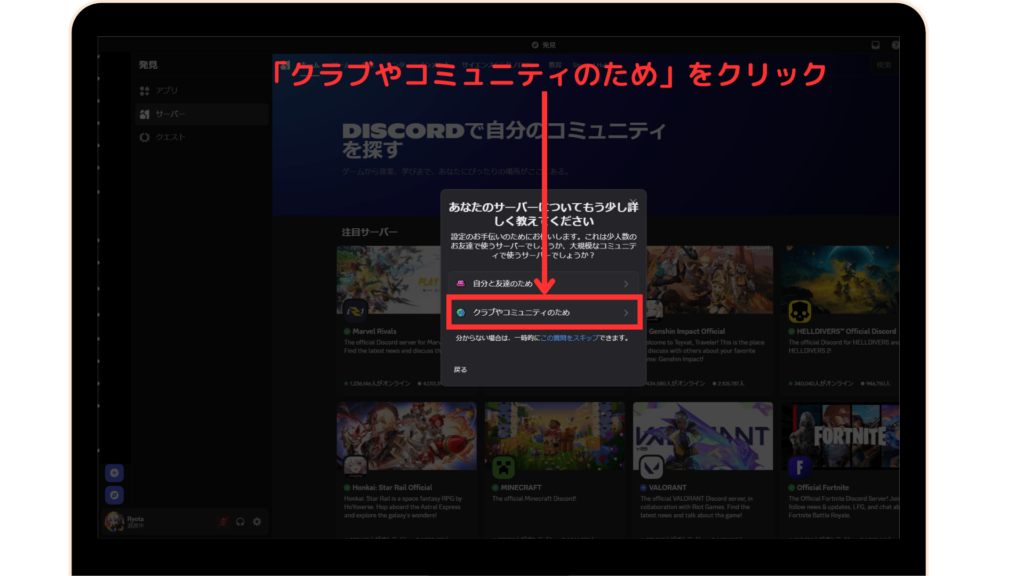
「クラブやコミュニティのため」を選択しましょう。
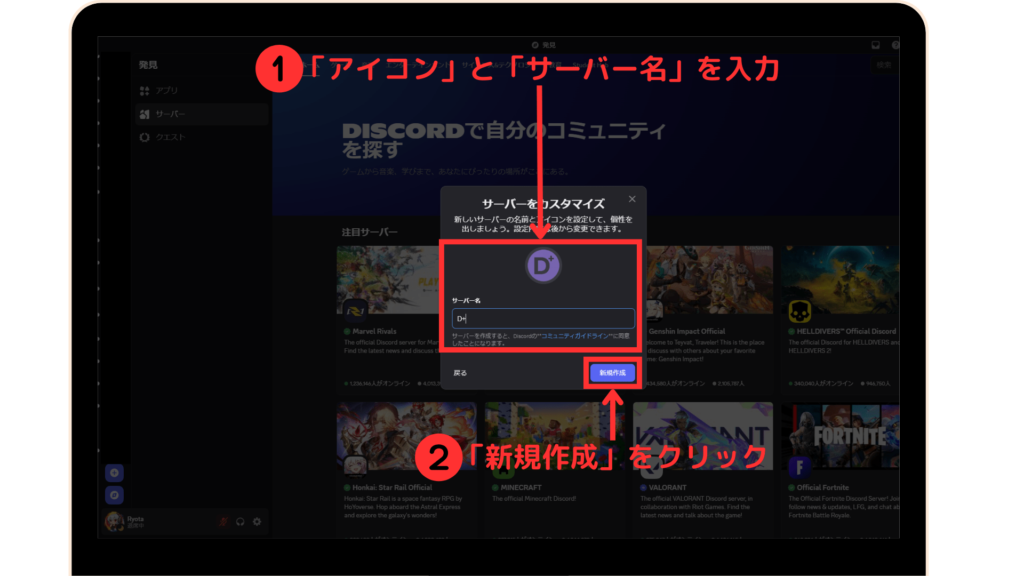
「アイコン」をアップロードして「サーバー名」を入力し、「新規作成」をクリックしてください。
サーバー名やアイコンは後からでも変更できるので、最初は簡単なものでスタートしても大丈夫です。
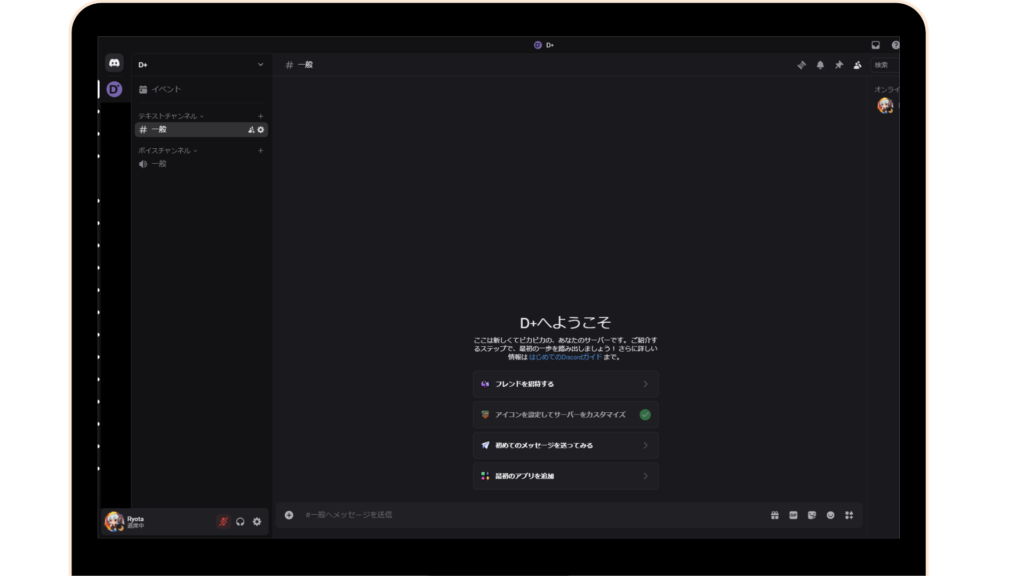
これでサーバーの作成は完了です!次に初期設定を行いましょう。
手順➁:コミュニティを有効にする
次にコミュニティを有効にしていきます。
コミュニティを有効にすることで、サーバーインサイト、レイドプロテクション、ルール、オンボーディングなどのツールにアクセスできます。
ここではコミュニティサーバーとして運用していきたいので、コミュニティを有効化していきましょう。
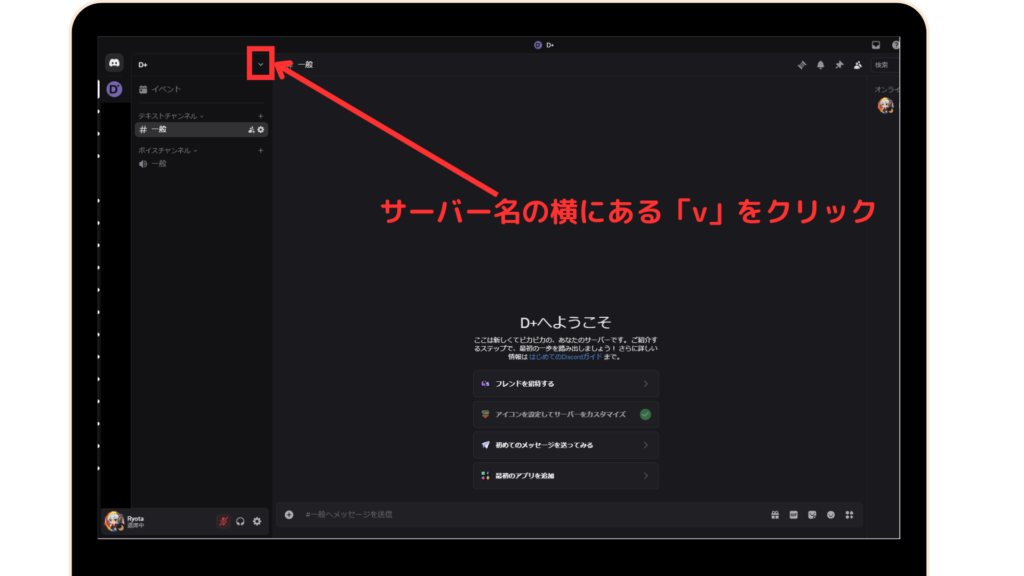
サーバー名の横にある「V」をクリック。
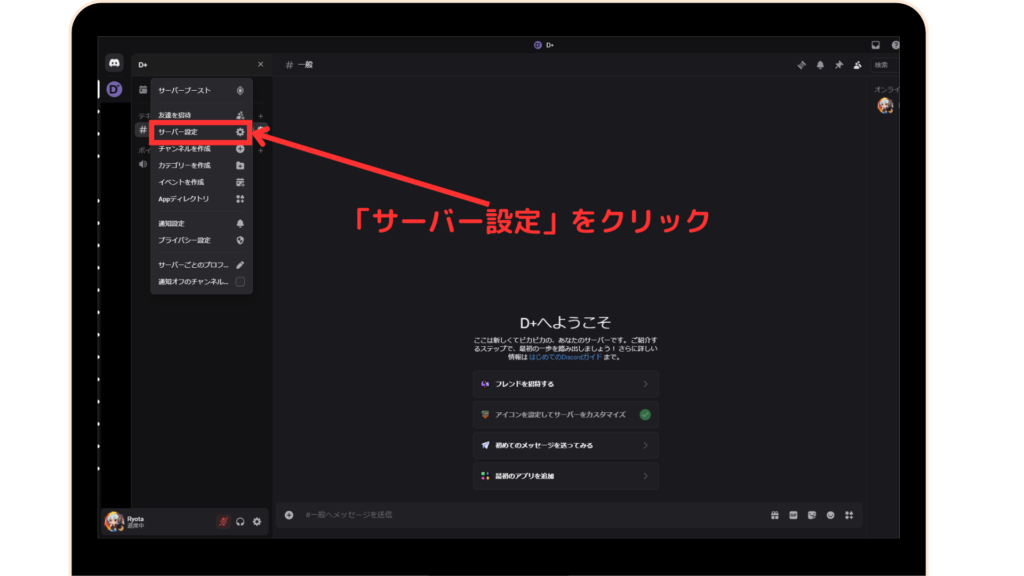
すると、メニューが表示されるのでその中にある「サーバー設定」をクリックしてください。
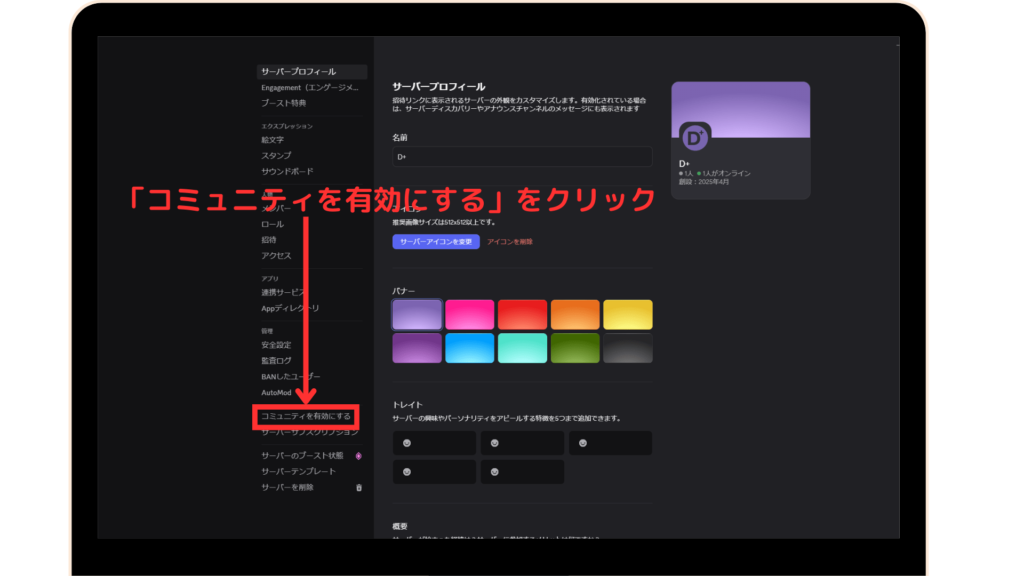
サーバー設定画面にある「コミュニティを有効にする」をクリック。
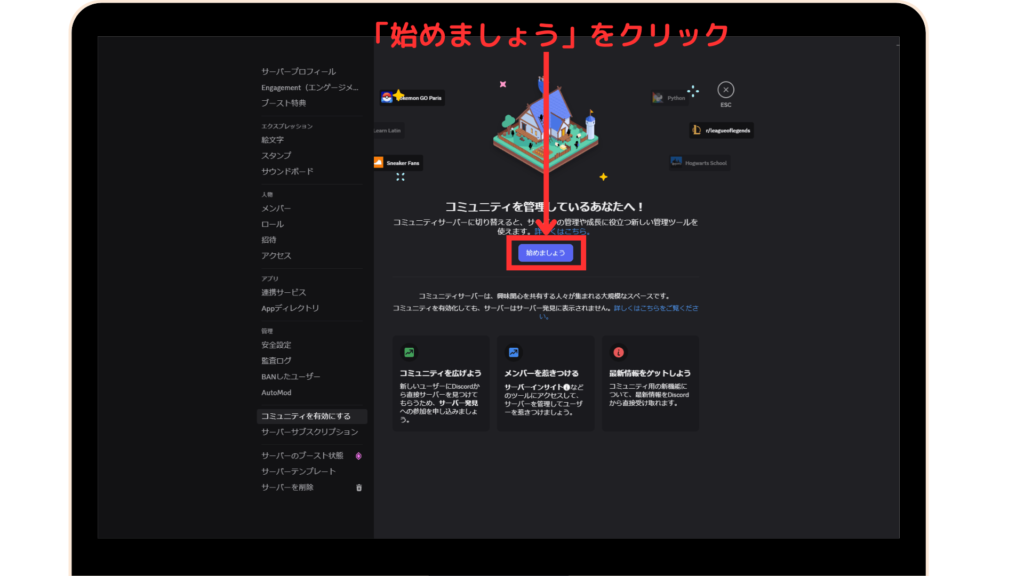
「始めましょう」をクリックしてください。
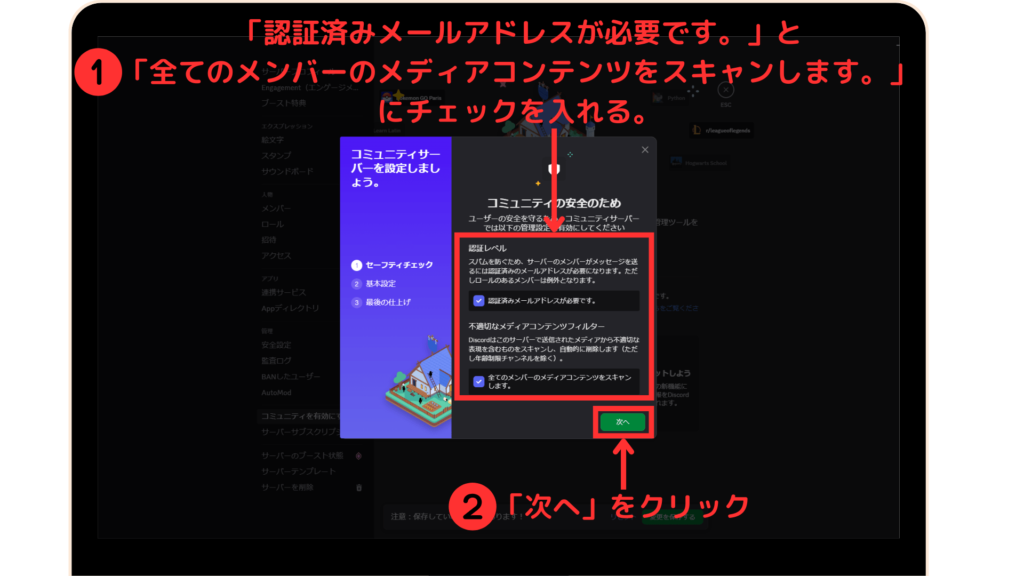
「認証済みメールアドレスが必要です。」と「全てのメンバーのメディアコンテンツをスキャンします。」にチェックを入れて「次へ」をクリックしましょう。
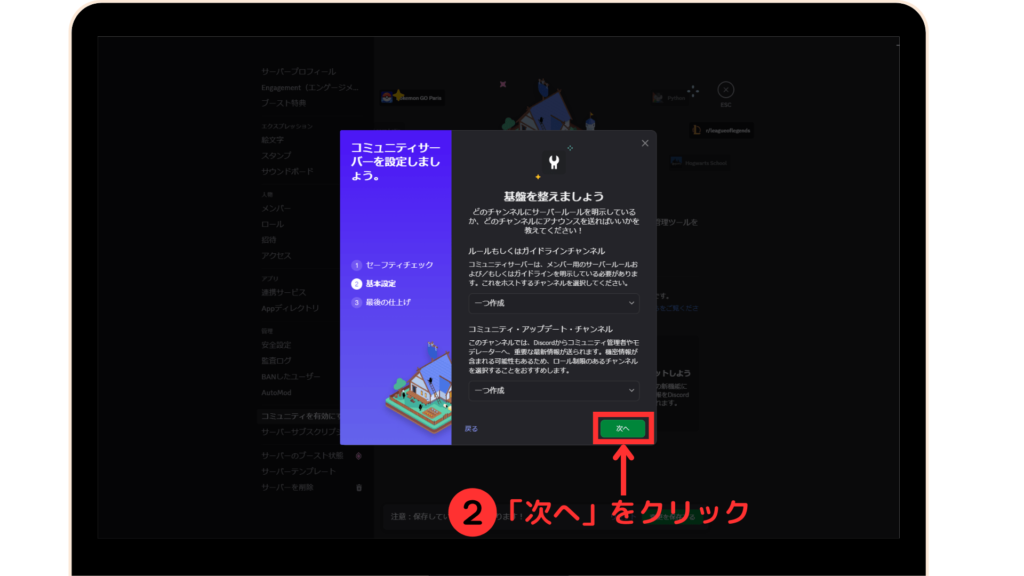
「次へ」をクリックしてください。
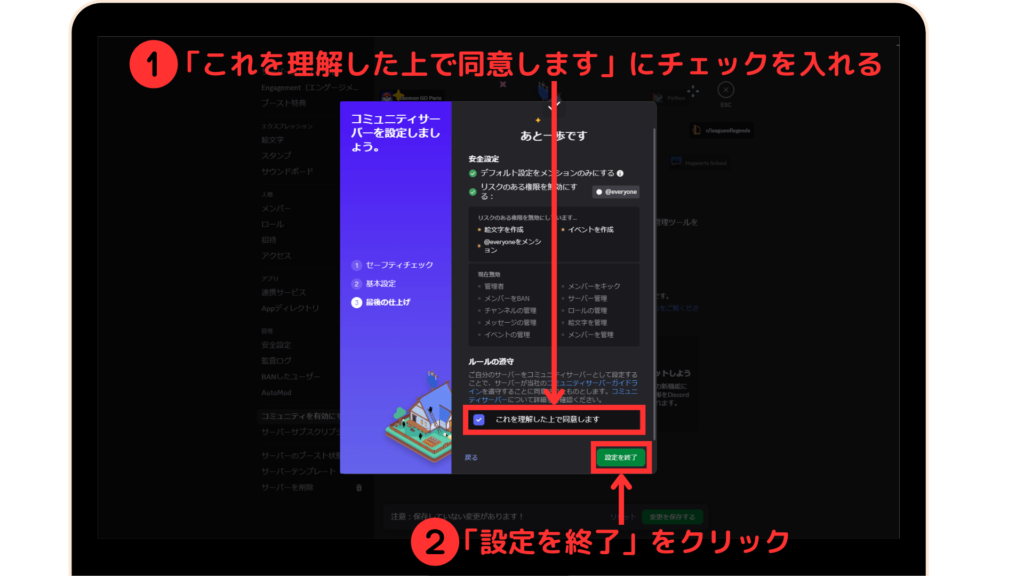
最後に「これを理解した上で同意します」にチェックを入れて「設定を終了」をクリック。
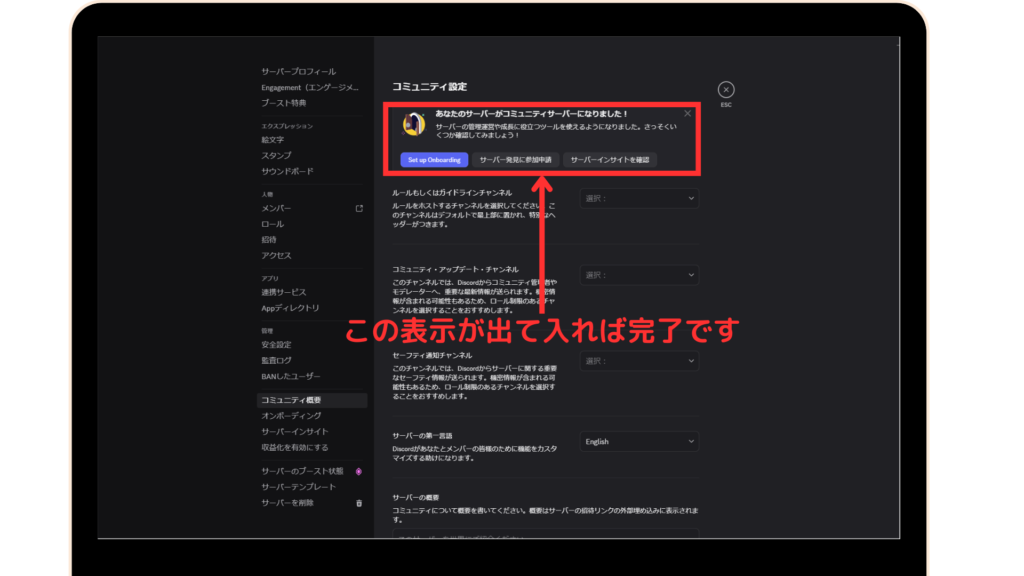
「あなたのサーバーがコミュニティサーバーになりました!」という表示が出ていれば完了です。
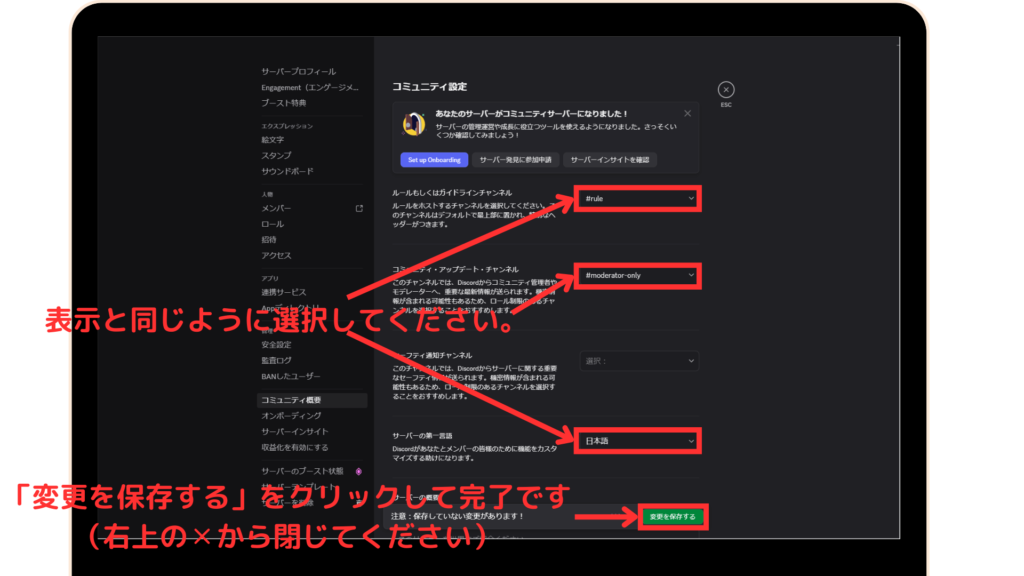
最後に、以下のように設定してください。
ルールもしくはガイドラインチャンネル:#rule
コミュニティ・アップデート・チャンネル:#moderator-only
サーバーの第一言語:日本語(日本のコミュニティの場合)
設定が終わったら「変更を保存する」をクリックしましょう。
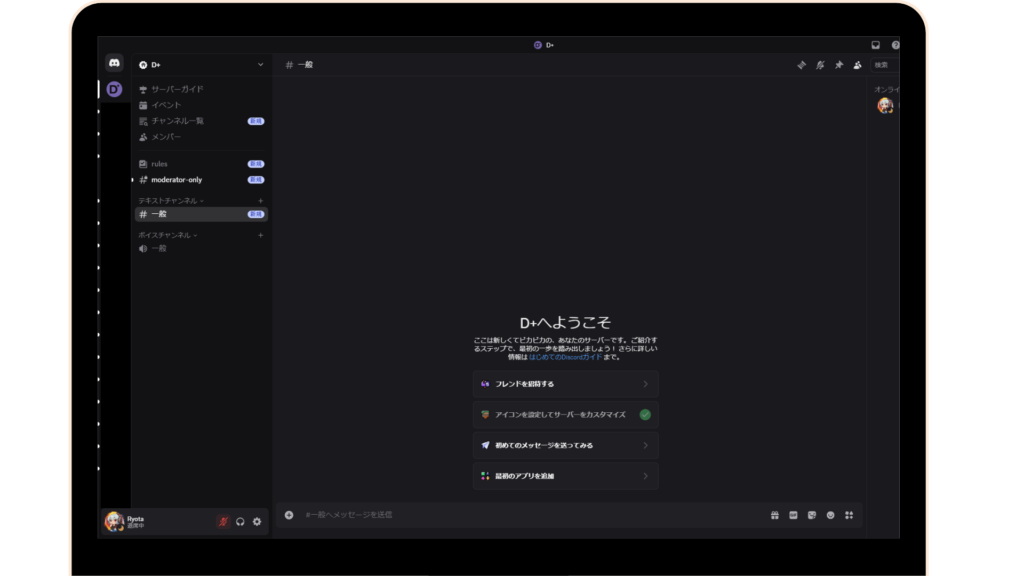
これでDiscordサーバーの作成と初期設定が完了となります。

第3章:カテゴリ―とチャンネルの設計
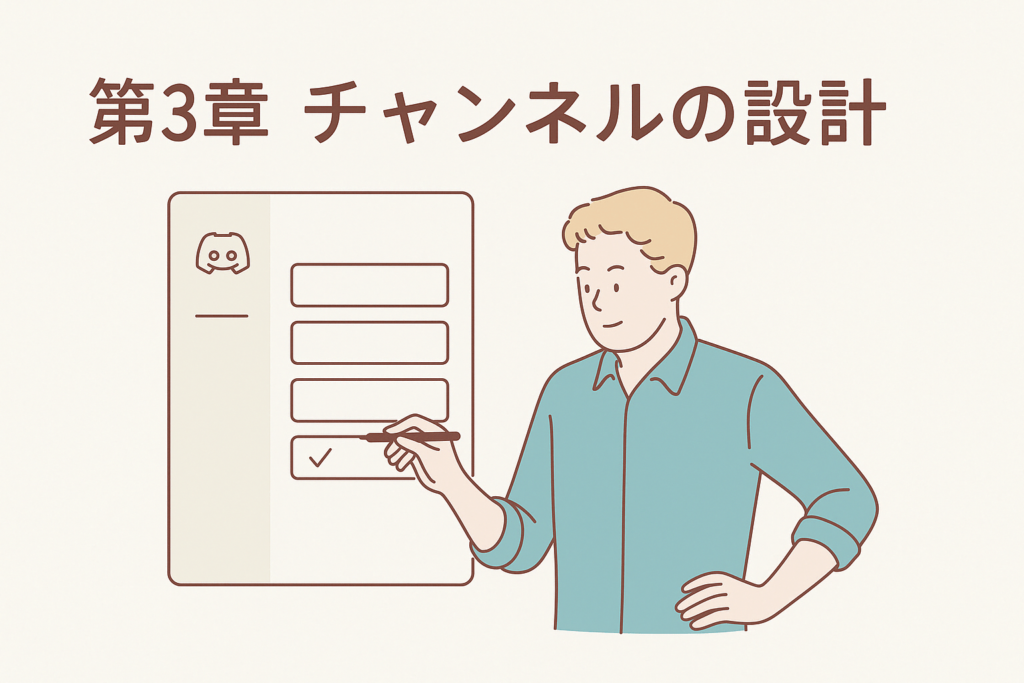
次に、Discordのカテゴリーとチャンネルの設計について解説していきます。
- カテゴリーとは?
- カテゴリー分けのポイント
- チャンネルとは?
- テキストチャンネルとボイスチャンネルの違い
- 効果的なチャンネル構成の考え方
- 初心者におすすめのカテゴリーとチャンネル構成例
- カテゴリーとチャンネルの作り方
- カテゴリーとチャンネルの権限設定
1つずつ理解していきましょう。
カテゴリーとは?
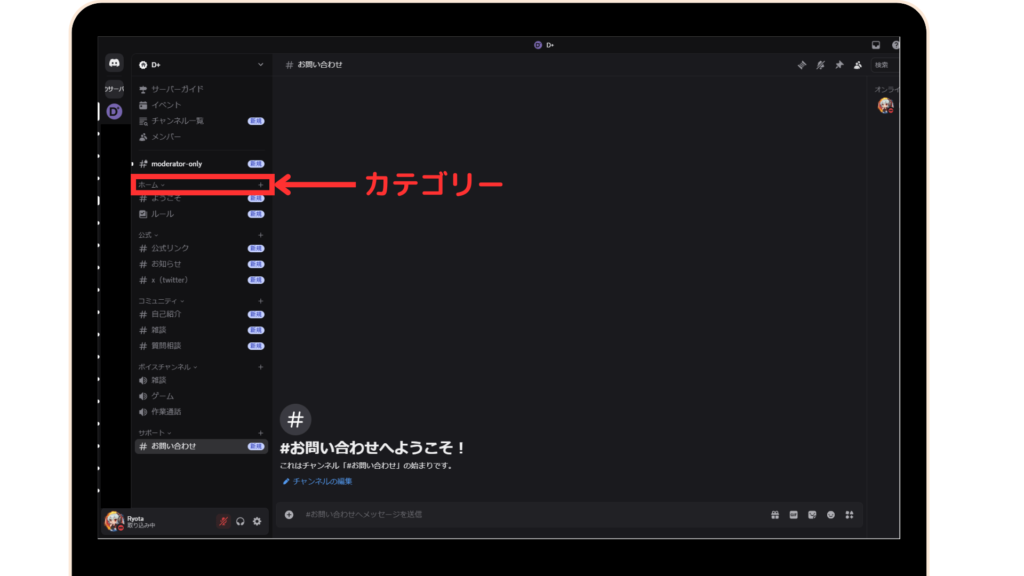
カテゴリーはチャンネルをグループ化する機能です。
関連するチャンネルをまとめることで、サーバーを整理し、ユーザーがコンテンツを見つけやすくします。
カテゴリーは折りたたむこともできるため、インターフェースをすっきりと保つことができます。
カテゴリー分けのポイント
カテゴリー分けのポイントはいかになります。
チャンネルとは?
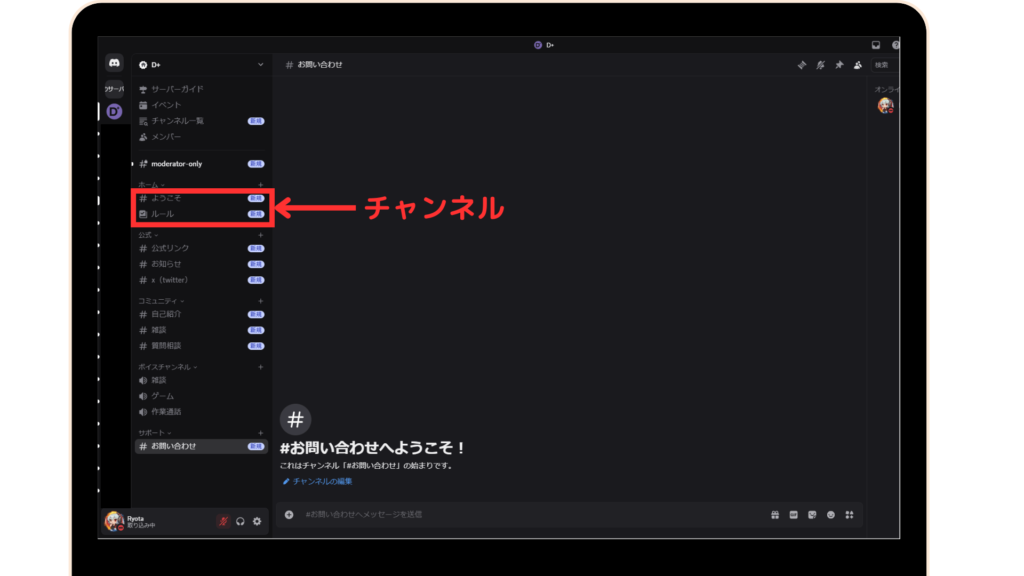
チャンネルはDiscordでのコミュニケーション空間です。
テキスト、音声、ビデオなど様々な形式があり、特定のトピックや目的に応じて作成します。
チャンネル名の先頭には種類を示すアイコンが表示されます。
テキストチャンネルとボイスチャンネルの違い
Discordには大きく分けて2種類のチャンネルがあります。
それぞれの特性を理解して、コミュニティに必要なチャンネルを設計しましょう。
効果的なチャンネル構成の考え方
効果的なチャンネル構成の考え方は以下になります。
初心者におすすめのカテゴリーとチャンネル構成例
最初に作っておくと便利なカテゴリーとチャンネル構成を紹介します。
この基本構成から、コミュニティの成長に合わせて徐々にチャンネルを増やしていくのがおすすめです。
カテゴリーとチャンネルの作り方
実際に前項のカテゴリーとチャンネル構成例を作っていきましょう。
まずは、カテゴリーを作っていきます。
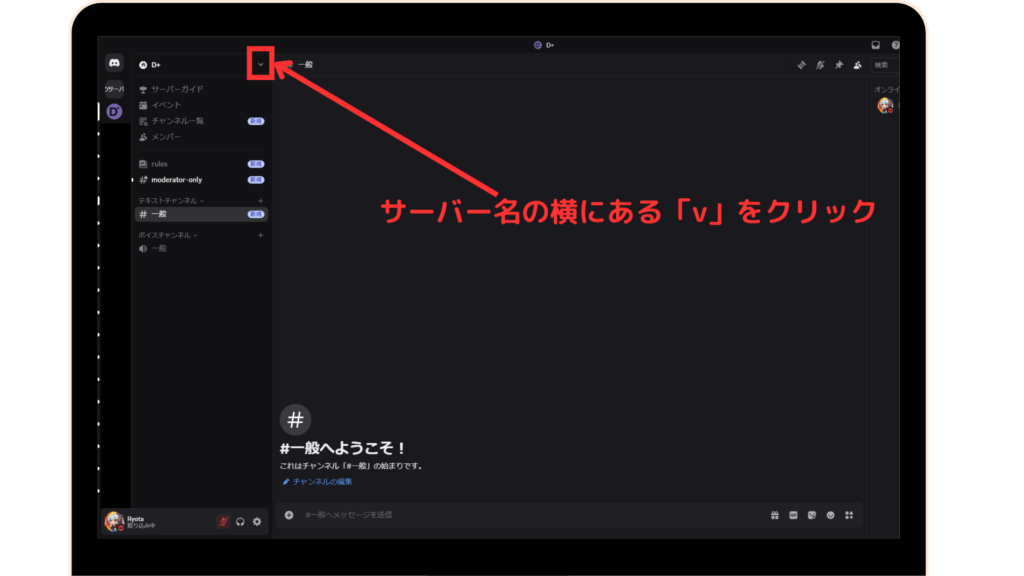
サーバー名の横にある「V」をクリック。
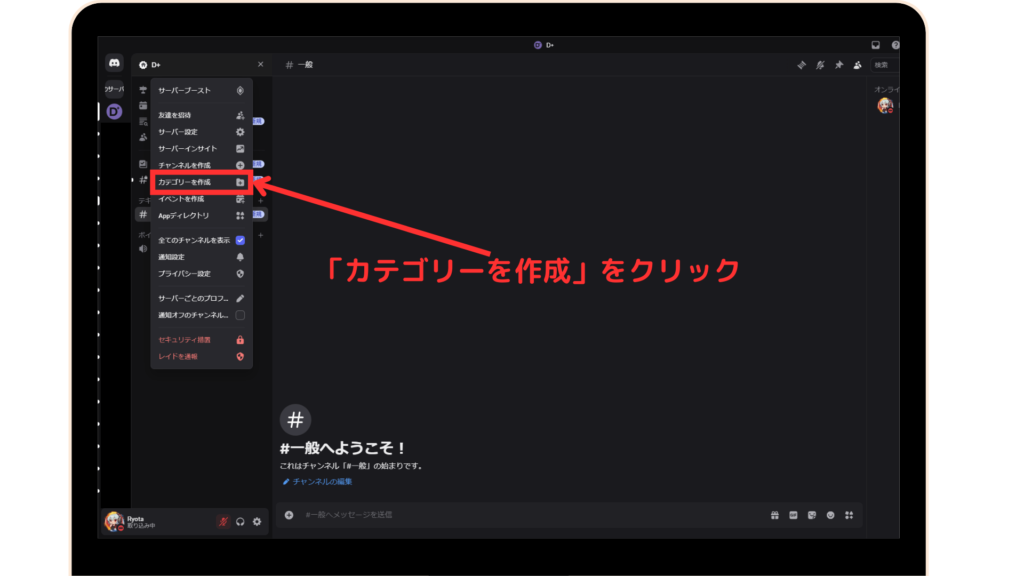
メニューが表示されるのでその中にある「カテゴリーを作成」をクリックしてください。
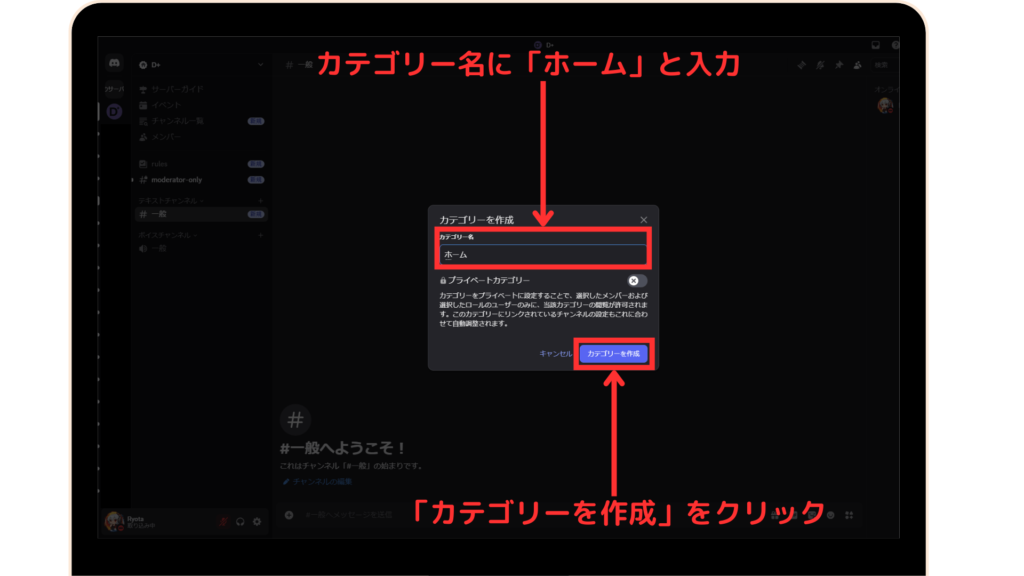
カテゴリー名に「ホーム」と入力し、「カテゴリー」作成をクリックしてください。
次にチャンネルを作っていきます。
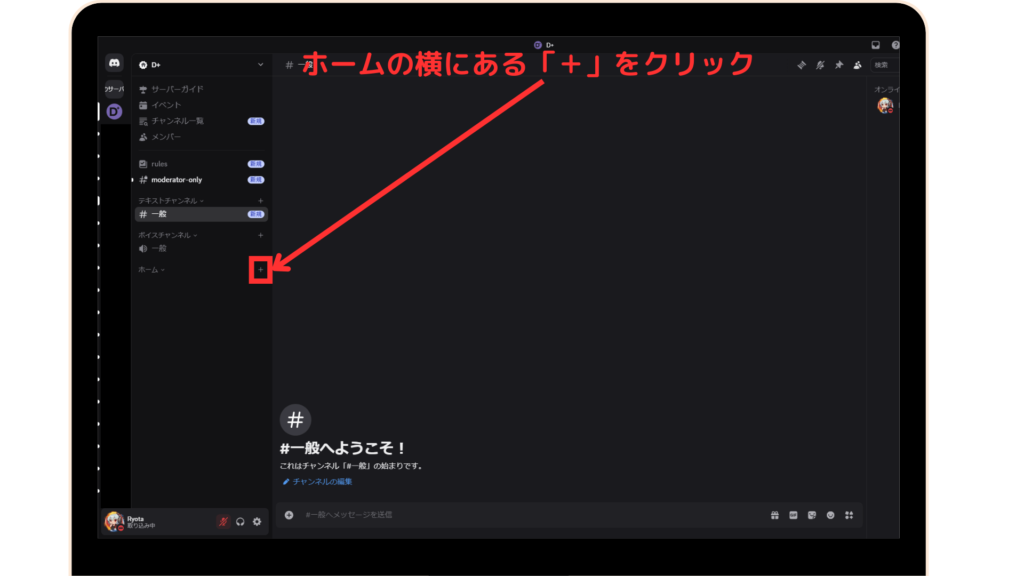
ホームの横にある「+」をクリック。
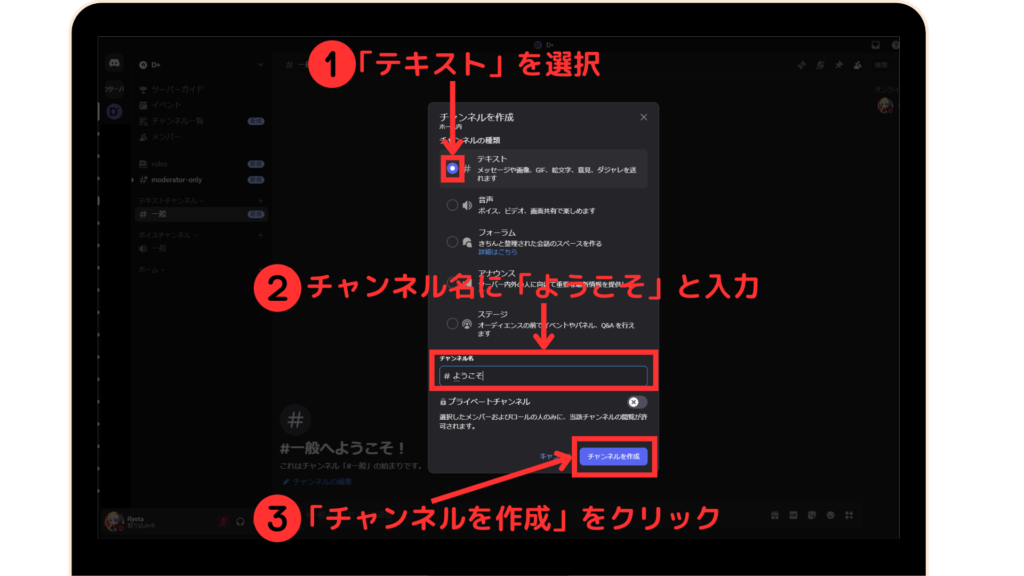
「テキスト」を選択し、チャンネル名に「ようこそ」と入力して「チャンネルを作成」をクリックしてください。
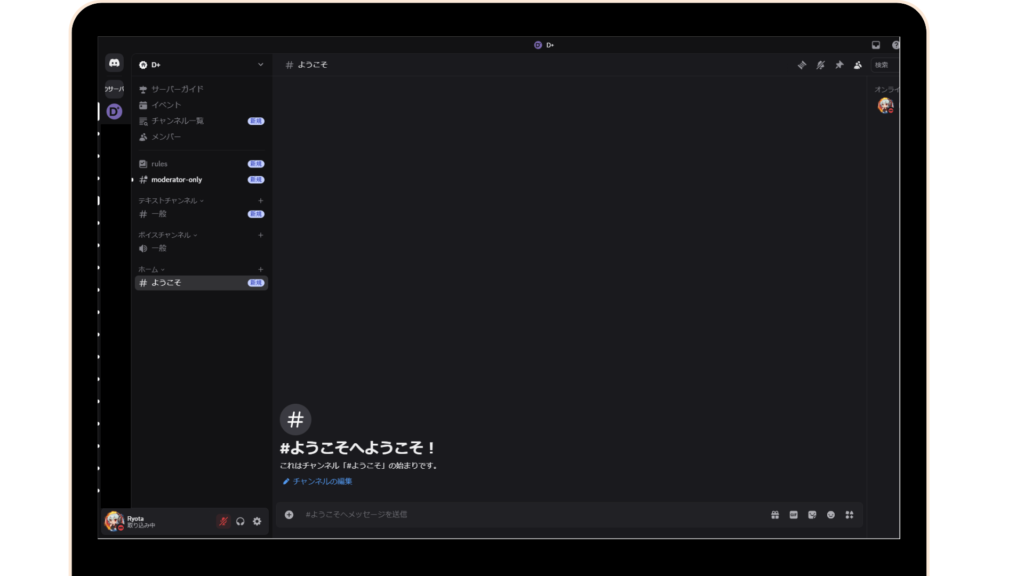
これでカテゴリ―とチャンネルを作成することが出来ました。
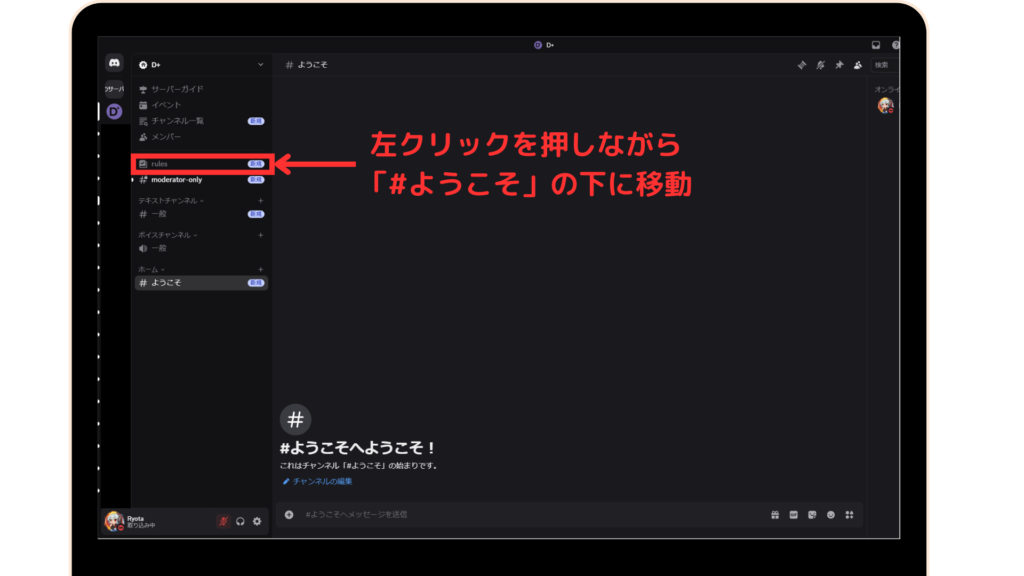
コミュニティを有効にしたときにできた「#rules」を「#ようこそ」の下に移動させましょう。
「#rules」にカーソルを合わせ、左クリックを押しながら「#ようこそ」の下に移動してください。
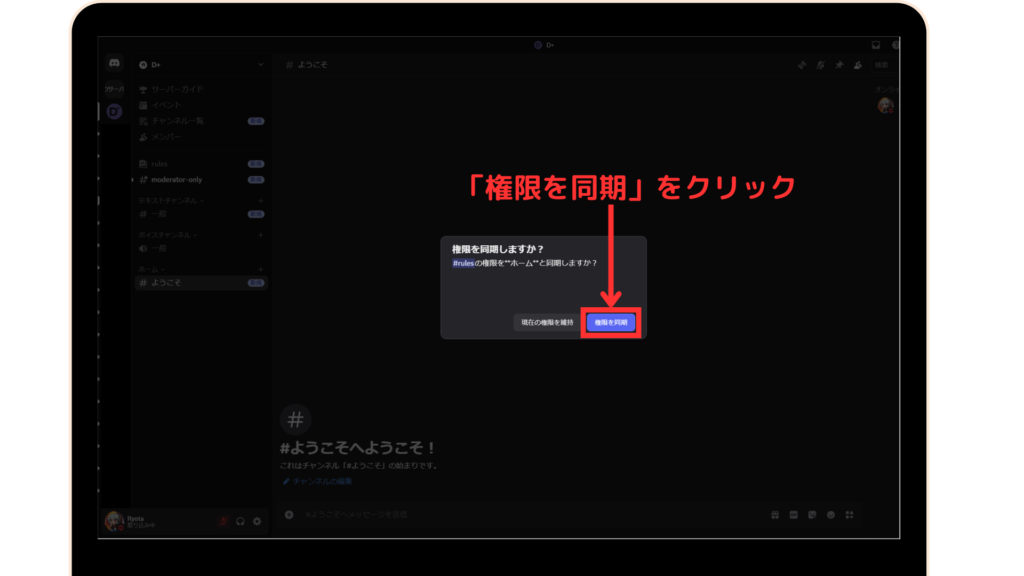
「権限を同期」をクリックしてください。
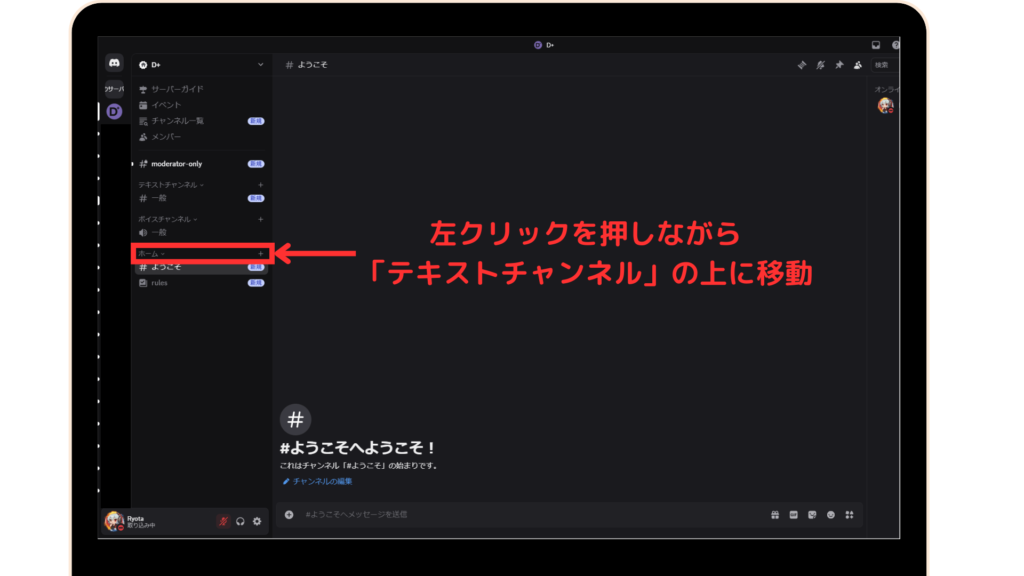
「#rules」チャンネルと同様に「ホーム」カテゴリーも移動させましょう。
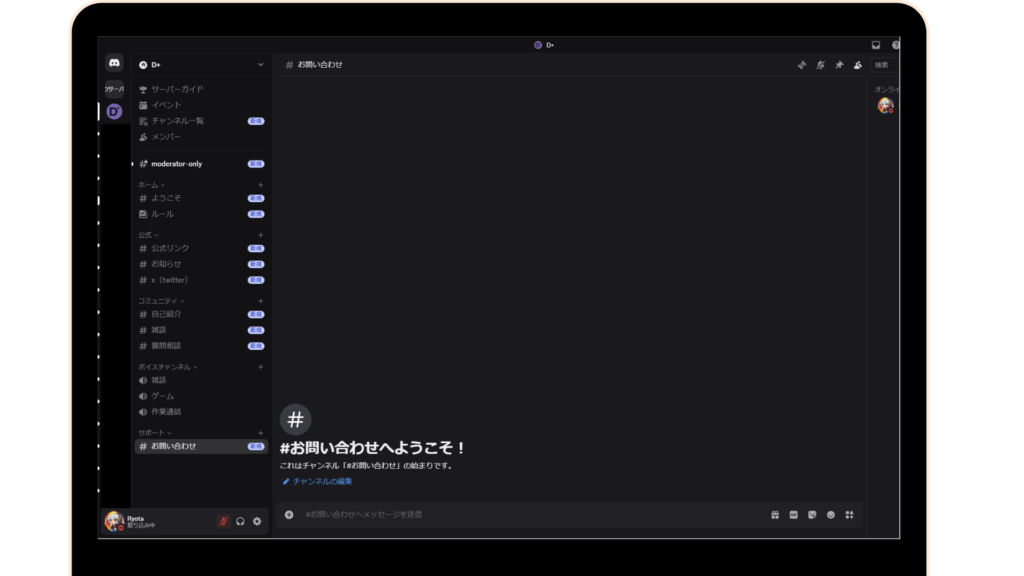
他のカテゴリーとチャンネルも作成すれば完了です。
カテゴリーとチャンネルの権限設定
カテゴリーとチャンネルを作ることが出来たらそれぞれの権限を設定していきます。
権限を設定することで、書き込みや閲覧を制限したり、特定のロールを持っている人限定のチャンネルを作成することができます。
スパムや荒し対策にもなるので必ず設定しておきましょう。
第4章:コミュニティルールの設定

次に、Discordのチャンネル設計について解説していきます。
- 効果的なルール作成のポイント
- 基本ルール例
- ルールチャンネルの作り方
1つずつ理解していきましょう。
効果的なルール作成のポイント
健全なコミュニティを維持するためには、明確なルールが必要です。
基本的なルール例
多くのDiscordサーバーで採用されている基本的なルールを紹介します。
コミュニティの特性に合わせて、必要なルールを追加しましょう。
ルールチャンネルの作り方
ルールは専用のチャンネルで共有し、いつでも確認できるようにしましょう。
サーバーのコミュニティを有効にした際にできたチャンネル「#ルール(rule)」というテキストチャンネルを使用します。
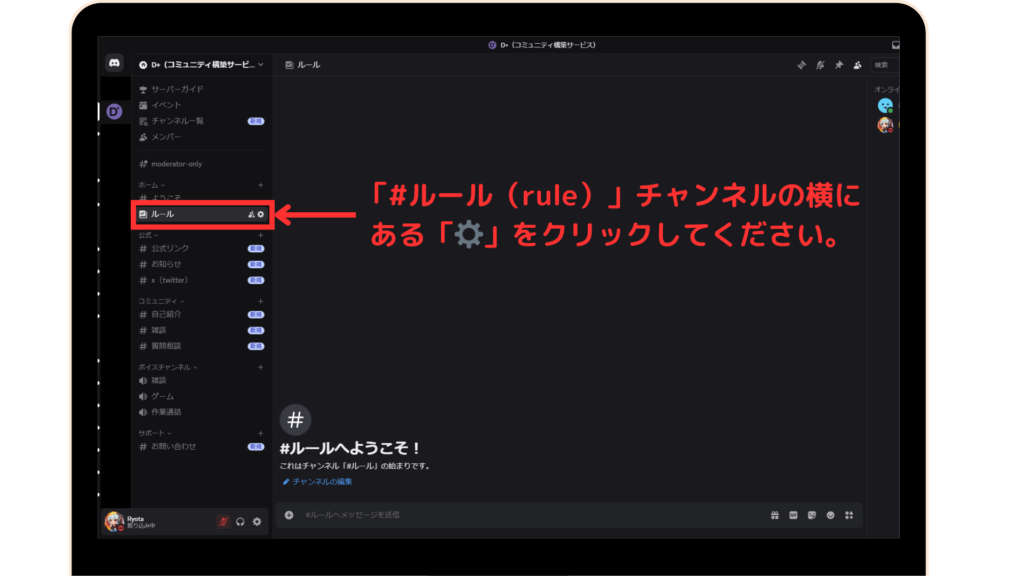
「#ルール(rule)」チャンネルの横にある「⚙」をクリックしてください。
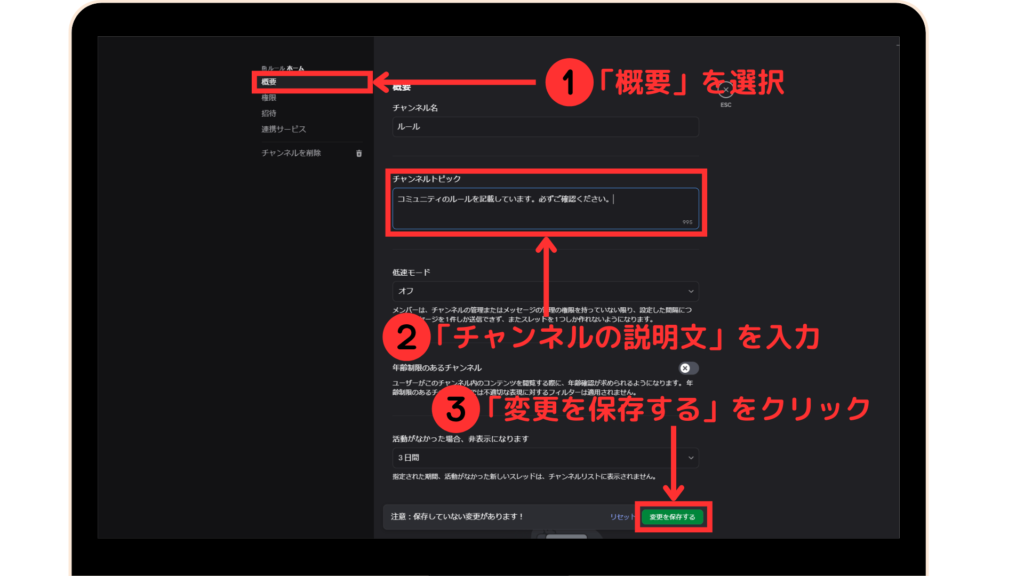
概要の中にあるチャンネルトピック(チャンネルの説明)に「コミュニティのルールを記載しています。必ずご確認ください。」などと入力し、「変更を保存する」をクリックしてください。
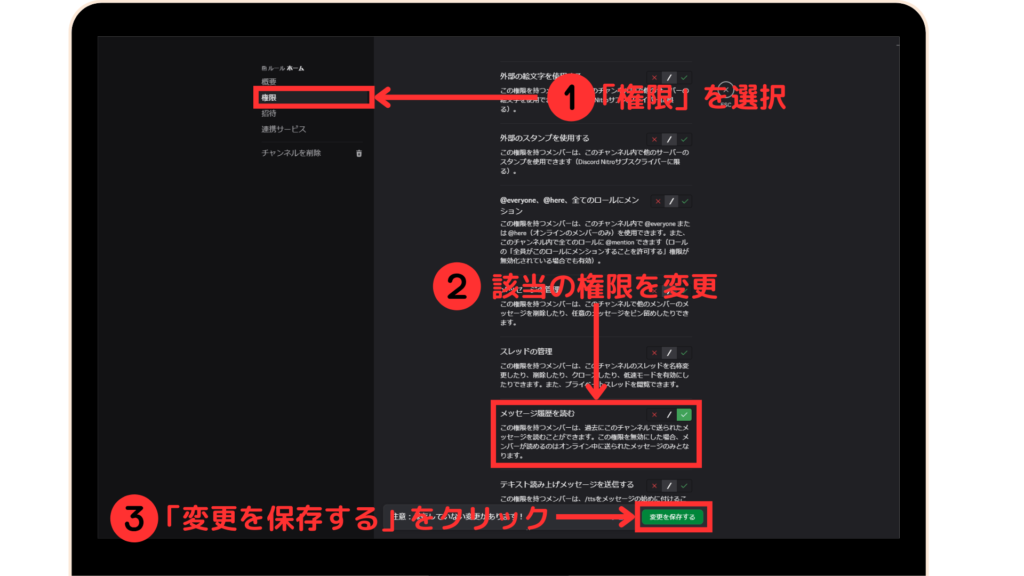
次に権限の中の「@everyone」を選択し、以下の通りに設定して「変更を保存する」をクリックしてください。
- チャンネルを見る:✅
- メッセージを送信:✖
- メッセージ履歴を読む:✅(これをONにしないとコミュニティに参加した以前の書き込みを見ることが出来ません。)
これで、「#ルールチャンネルを見ることができるが書き込みはできない状態」に設定することができました。
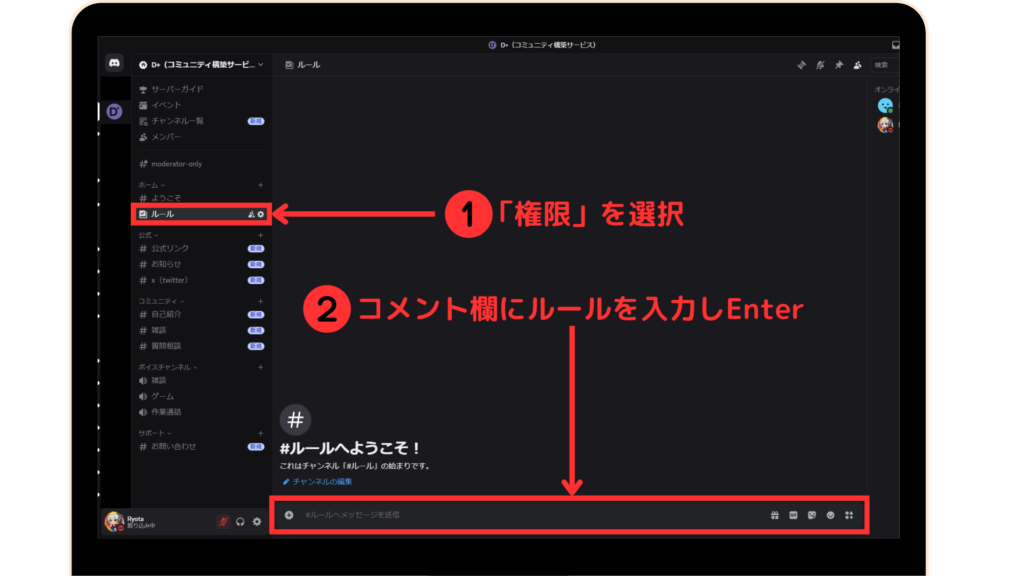
あとは「#ルール」チャンネルにコミュニティのルールを投稿するだけです。
以下、コミュニティルールのテンプレートになるので適宜変更してご利用ください。
コミュニティルールのテンプレート
このサーバーは【サーバーの目的・コンセプト】のためのコミュニティです。
皆様が快適に過ごせるよう、以下のルールを設けています。
参加者の皆様はこれらのルールを理解し、守っていただくようお願いします。
基本ルール
- 相互尊重
・すべてのメンバーに敬意を持って接してください
・差別的な発言や行動は禁止です
・誰かを傷つけるような言動は避けてください
・他のメンバーの意見や価値観を尊重してください
- 禁止行為
・ハラスメント行為(嫌がらせ、脅迫、執拗なDM送信等)
・暴言、荒らし行為、過度な批判
・差別的発言(人種、性別、年齢、障害、宗教等に関する差別)
・なりすまし行為
・スパム、フラッディング(連投)
・サーバー荒らし、レイド行為
・不適切なユーザー名やプロフィール画像の使用
- コンテンツに関するルール
・不適切なコンテンツ(性的、暴力的、グロテスクな内容)の投稿禁止
・違法なコンテンツの共有禁止
・著作権を侵害するコンテンツの共有禁止
・成人向けコンテンツの共有禁止
・偽情報や誤解を招く情報の意図的な拡散禁止
- プライバシーとセキュリティ
・個人情報(住所、電話番号、実名等)の共有は控えてください
・他のメンバーの個人情報を無断で共有することは禁止です
・他者との通話内容や会話のスクリーンショットを無断で公開しないでください
・フィッシングリンクやマルウェアの共有は厳禁です
- チャンネルの適切な使用
・各チャンネルの目的に合った投稿をしてください
・一般 は雑談用、#質問 は質問用など、適切なチャンネルを使用してください
・BOTコマンドは専用チャンネルでのみ使用してください
・複数チャンネルへの同一内容の投稿(クロスポスト)はお控えください
- 宣伝・勧誘
・無関係な宣伝は禁止です
・他のDiscordサーバーへの招待リンク投稿は許可なく行わないでください
・商業目的の投稿は管理者の許可を得てください
・DMを使った勧誘行為は禁止です
- 言語・コミュニケーション
・主要言語は【使用言語】です
・過度な絵文字やスタンプの連続使用はお控えください
・全角スペースや改行の過度な使用による視認性低下行為はお控えください
・@everyone, @here の使用は管理者のみに制限されています
音声チャンネルルール
- 音声マナー
・他者の会話を妨げるような大きな音を出さないでください
・背景ノイズがある場合はミュートを使用してください
・長時間放置する場合はAFKチャンネルに移動するか、切断してください
- 録音・配信
・通話の録音や配信は参加者全員の同意が必要です
・同意なく録音・配信された内容は削除を要請する場合があります
モデレーションと罰則
違反への対応
- 警告:軽微な違反や初回の場合
- タイムアウト:一定期間の発言制限
- キック:サーバーからの一時的な退出
- BAN:サーバーへの永久アクセス禁止
違反の重大さや頻度によって、段階的に対応します。特に悪質な違反の場合は、即時BANとなる場合があります。
異議申し立て
モデレーション判断に異議がある場合は、管理者またはモデレーターにDMでご連絡ください。
ロール・権限
・サーバー内のロールは【ロール体系の説明】
・アクティブなメンバーには追加ロールが付与される場合があります
・特定のロールは【付与条件】によって獲得できます
変更と更新
このルールは必要に応じて更新されることがあります。重要な変更がある場合は #お知らせ チャンネルでお知らせします。
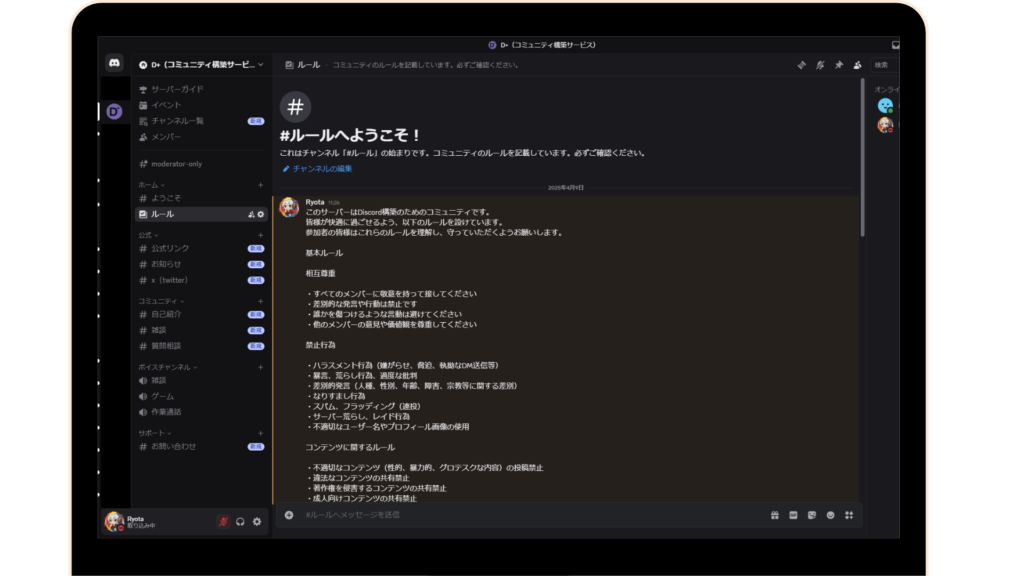
これでルールチャンネルの作成が完了です。
新規メンバー向けのウェルカムメッセージの設定
新しくサーバーに参加したメンバーには、自動的にウェルカムメッセージを表示させることができます。
MEE6でのウェルカムメッセージや使い方については、「【Discord Bot】最強の多機能BOT「MEE6」の使い方完全ガイド」で詳しく解説しています。
第5章:ロールとユーザー権限の管理
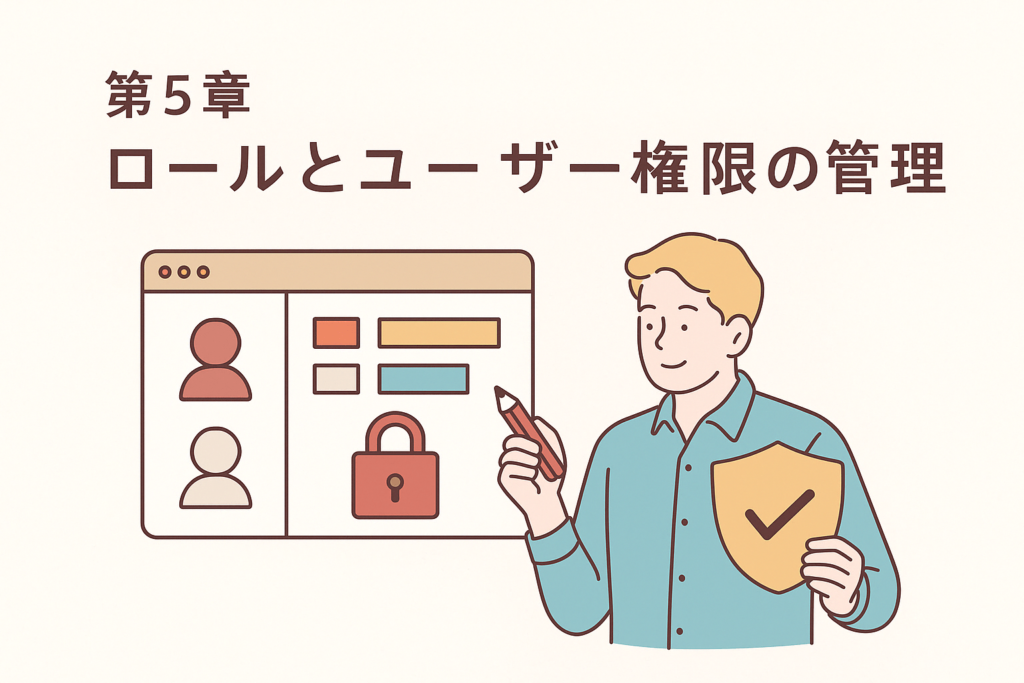
次に、ロールとユーザー権限の管理ついて解説していきます。
- ロールとは?基本的な役割と必要性
- 権限設定の基本と注意点
- ロールの作り方
- 自動ロール付与の設定方法
1つずつ理解していきましょう。
ロールとは?基本的な役割と必要性
ロールとは、サーバー内でのメンバーの役割や権限を管理するための機能です。例えば、管理者、モデレーター、一般メンバーなど、役割ごとにできることを設定できます。
適切なロール設定により、サーバーの秩序維持と効率的な運営が可能になります。
権限設定の基本と注意点
ロールには様々な権限を設定できますが、特に注意が必要な権限があります。
権限設定は「最小権限の原則」で、必要最低限の権限だけを与えるのが安全です。
以下、管理者・モデレーター・メンバーロールの権限例となります。
| ロール名 | 管理者(admin) | モデレーター(mod) | メンバー(member) |
| チャンネルを見る | ❌ | ✅ | ✅ |
| チャンネルの管理 | ❌ | ❌ | ❌ |
| ロールの管理 | ❌ | ❌ | ❌ |
| エクスプレッションを作成 | ❌ | ❌ | ❌ |
| 絵文字の管理 | ❌ | ❌ | ❌ |
| 監査ログを表示 | ❌ | ❌ | ❌ |
| サーバーインサイトを見る | ❌ | ❌ | ❌ |
| ウェブフックの管理 | ❌ | ❌ | ❌ |
| サーバー管理 | ❌ | ❌ | ❌ |
| 招待を作成 | ❌ | ✅ | ✅ |
| ニックネームの変更 | ❌ | ✅ | ✅ |
| ニックネームの管理 | ❌ | ❌ | ❌ |
| メンバーのキック、承認、拒否 | ❌ | ❌ | ❌ |
| メンバーをBAN | ❌ | ❌ | ❌ |
| メンバーをタイムアウト | ❌ | ✅ | ❌ |
| メッセージを送信 | ❌ | ✅ | ✅ |
| スレッドでメッセージを送信 | ❌ | ✅ | ✅ |
| 公開スレッドの作成 | ❌ | ✅ | ✅ |
| プライベートスレッドの作成 | ❌ | ✅ | ✅ |
| 埋め込みリンク | ❌ | ✅ | ✅ |
| ファイルを添付 | ❌ | ✅ | ✅ |
| リアクションの追加 | ❌ | ✅ | ✅ |
| 外部の絵文字を使用する | ❌ | ✅ | ✅ |
| 外部のスタンプを使用する | ❌ | ✅ | ✅ |
| @everyone、@here、全てのロールにメンション | ❌ | ✅ | ❌ |
| メッセージの管理 | ❌ | ✅ | ❌ |
| スレッドの管理 | ❌ | ❌ | ❌ |
| メッセージ履歴を読む | ❌ | ✅ | ✅ |
| テキスト読み上げメッセージを送信する | ❌ | ❌ | ❌ |
| ボイスメッセージを送信 | ❌ | ❌ | ❌ |
| 投票の作成 | ❌ | ❌ | ❌ |
| 接続 | ❌ | ❌ | ❌ |
| 発言 | ❌ | ❌ | ❌ |
| WEBカメラ | ❌ | ❌ | ❌ |
| サウンドボードを使用 | ❌ | ❌ | ❌ |
| 外部のサウンドの使用 | ❌ | ❌ | ❌ |
| 音声検出を使用 | ❌ | ❌ | ❌ |
| 優先スピーカー | ❌ | ❌ | ❌ |
| メンバーをミュート | ❌ | ❌ | ❌ |
| メンバーのスピーカーをミュート | ❌ | ❌ | ❌ |
| メンバーを移動 | ❌ | ❌ | ❌ |
| ボイスチャンネルステータスを設定 | ❌ | ❌ | ❌ |
| アプリコマンドを使う | ❌ | ✅ | ✅ |
| ユーザーアクティビティ | ❌ | ❌ | ❌ |
| 外部のアプリを使用 | ❌ | ❌ | ❌ |
| スピーカー参加をリクエスト | ❌ | ❌ | ❌ |
| イベントを作成 | ❌ | ❌ | ❌ |
| イベントの管理 | ❌ | ❌ | ❌ |
| 管理者 | ✅ | ❌ | ❌ |
上記の通り、管理者には「管理者」という権限をONにすれば全ての権限が有効になります。
管理者権限は最上位権限となるので、権限付与する際には十分にご注意ください。
ロールの作り方
実際に前項の権限例を元にメンバー用のロールを作ってみましょう。
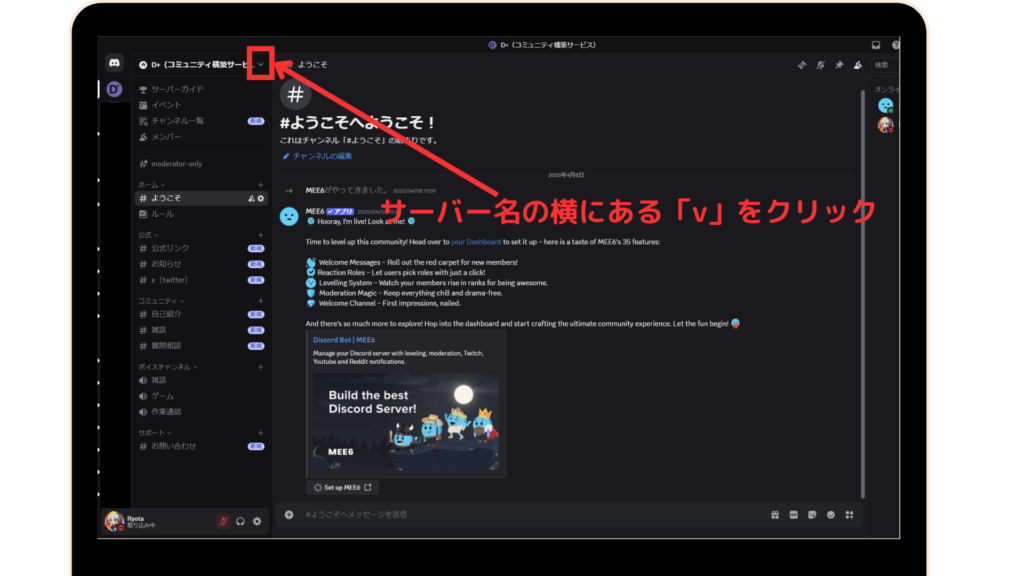
サーバー名の横にある「V」をクリック。
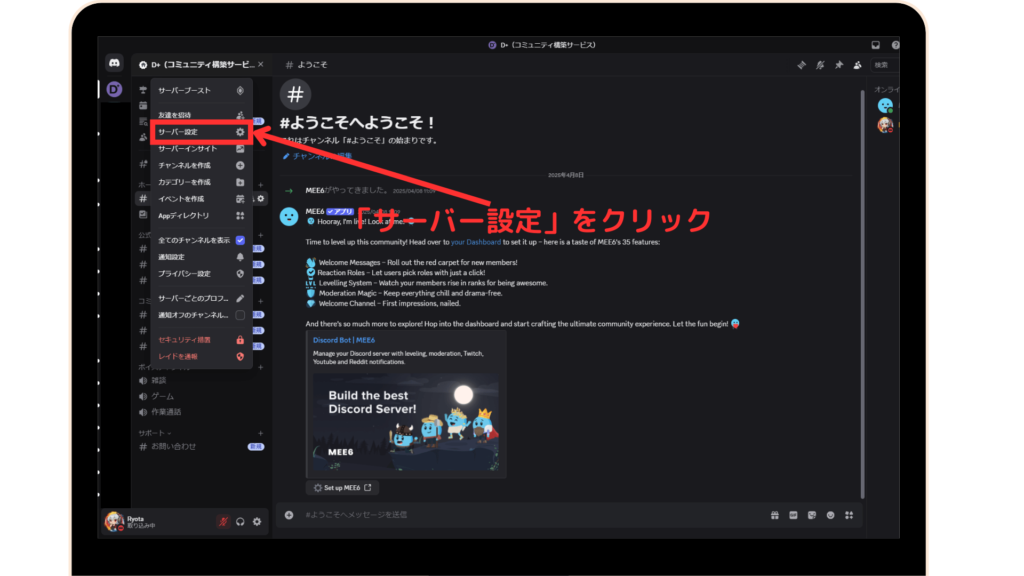
メニューが表示されるのでその中にある「サーバー設定」をクリックしてください。
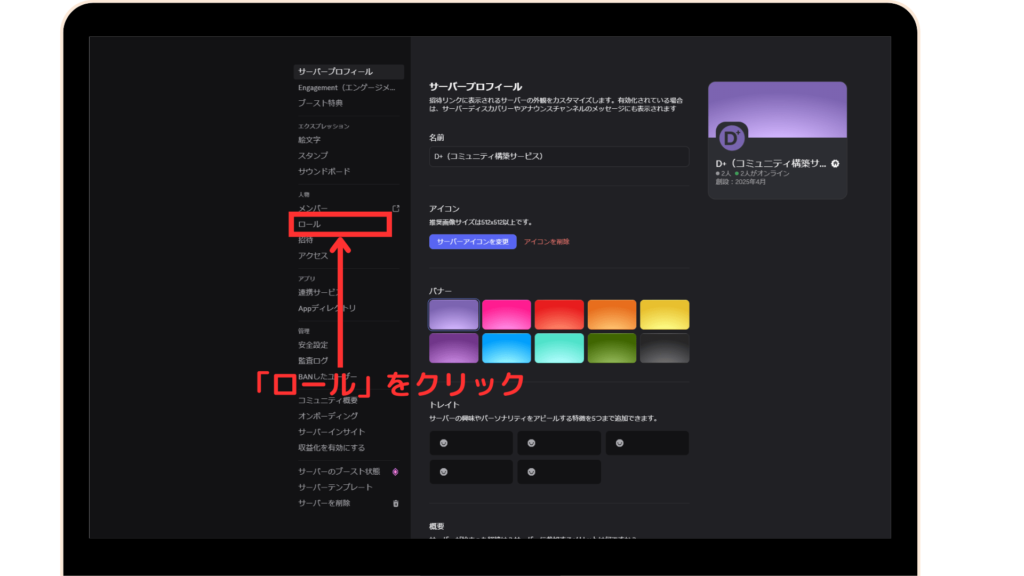
「ロール」をクリックしましょう。
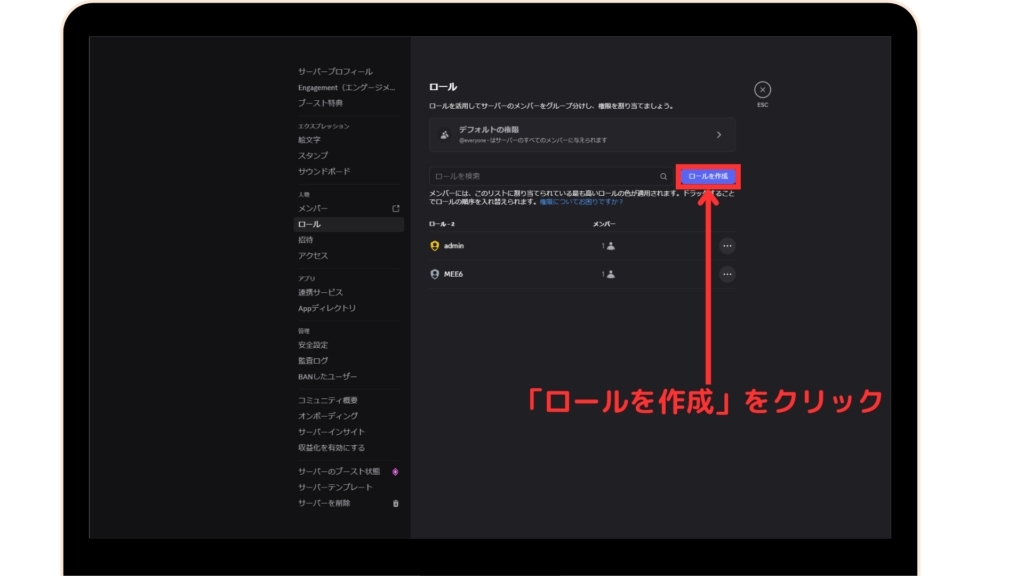
「ロールを作成」をクリックしてください。
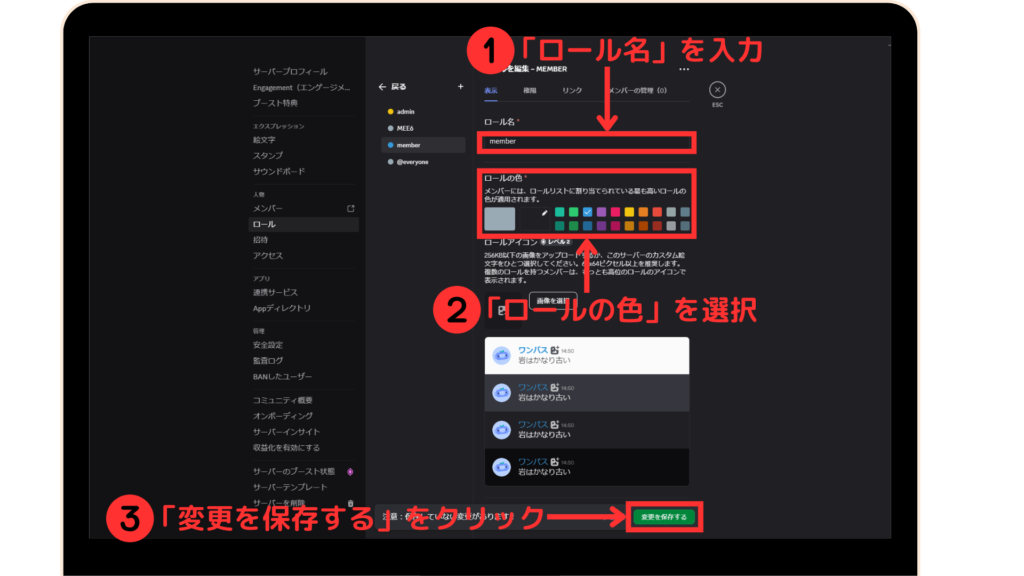
「ロール名(member)」を入力し「ロールの色」を選択、「変更を保存する」をクリックしましょう。
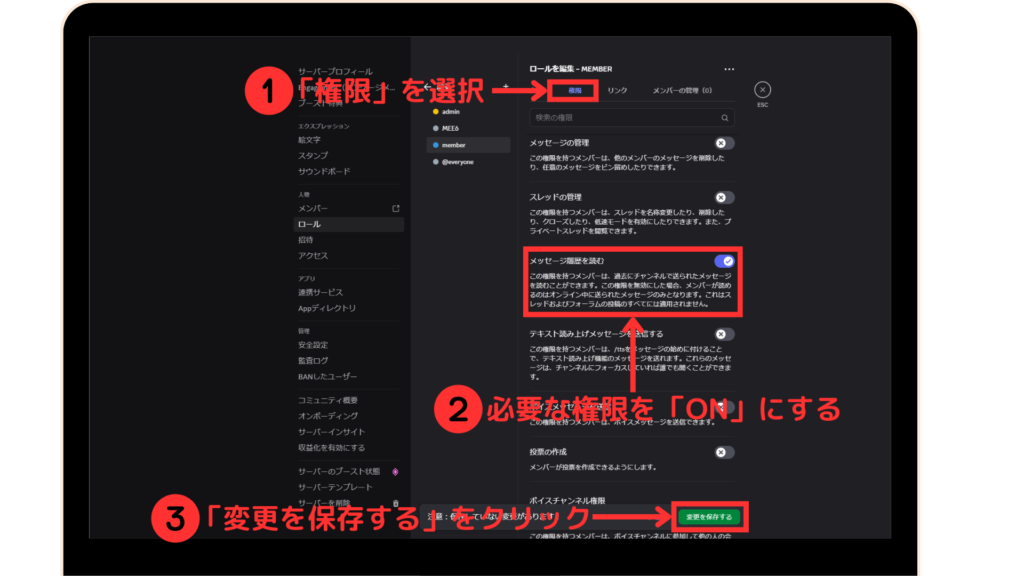
次に権限を設定していきます。
「権限」を選択し必要な権限を「ON」にして、「変更を保存する」をクリックすれば完了です。
自動ロール付与の設定方法
新しく参加したメンバーに自動的にロールを付与する方法もあります。
こちらはMEE6の「Reaction Roles」やCarl Botなどメンバーが特定のリアクション(絵文字)をクリックすることで、自分でロールを取得できるようになります。
詳しくは各Botの記事をご覧ください。
第6章:セキュリティ対策

次に、セキュリティ対策について解説していきます。
- サーバーの認証レベル設定
- モデレーターの二段階認証
- スパム対策
1つずつ理解していきましょう。
サーバーの認証レベル設定
不審なアカウントからサーバーを守るために、認証レベルを設定しましょう。
一般的なコミュニティでは「中」レベルがおすすめです。
荒らしが多い場合は「高」に設定することも検討しましょう。
サーバー認証レベルの設定方法
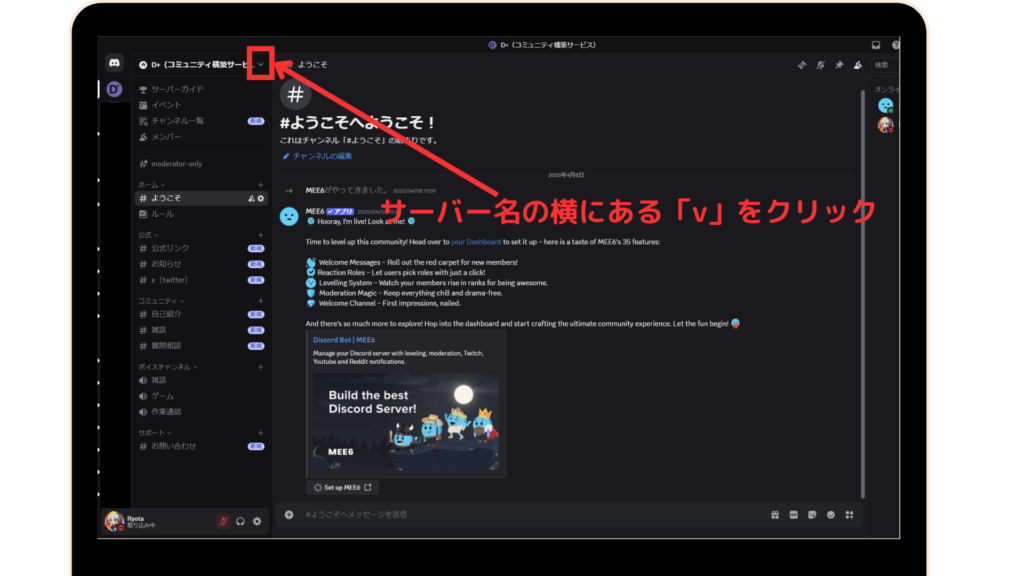
サーバー名の横にある「V」をクリック。
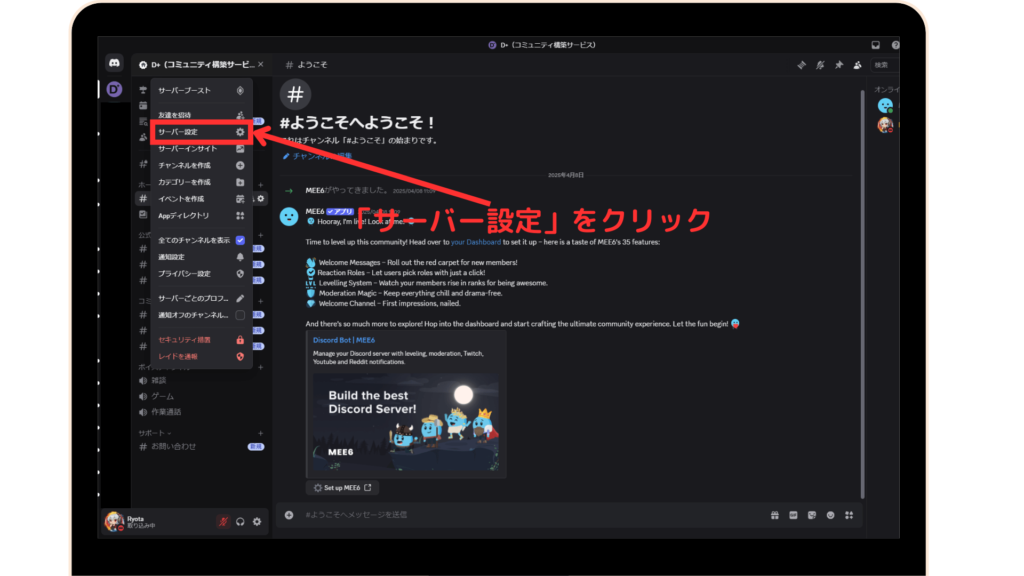
メニューが表示されるのでその中にある「サーバー設定」をクリックしてください。
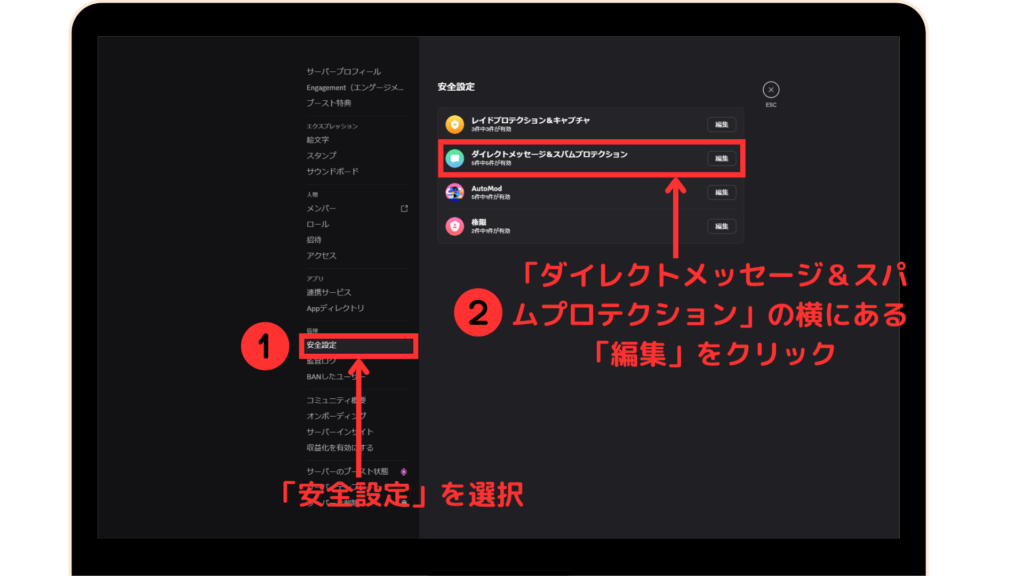
「安全設定」を選択しダイレクトメッセージ&スパムプロテクションの横にある「編集」をクリックしましょう。
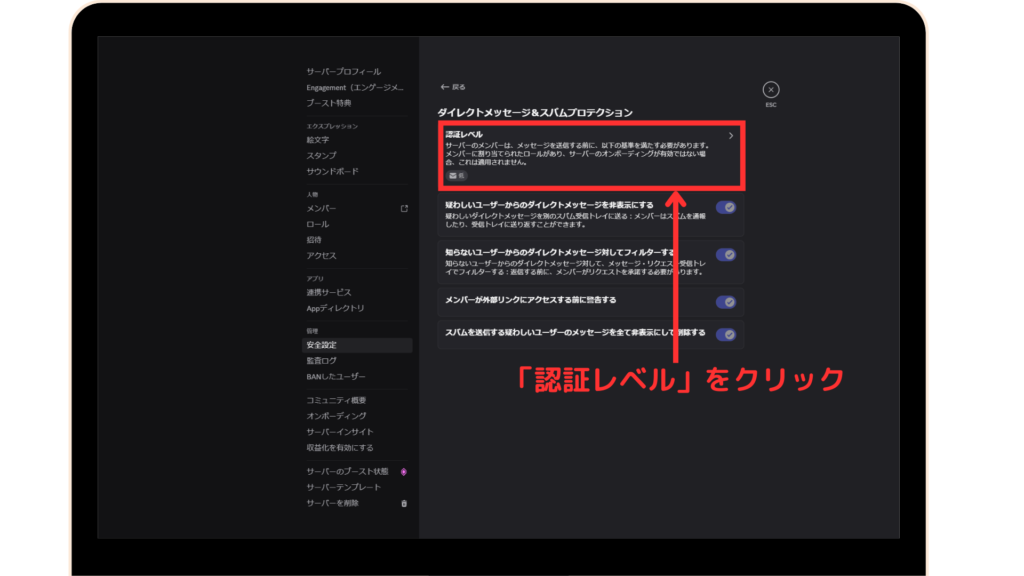
「認証レベル」をクリックしてください。
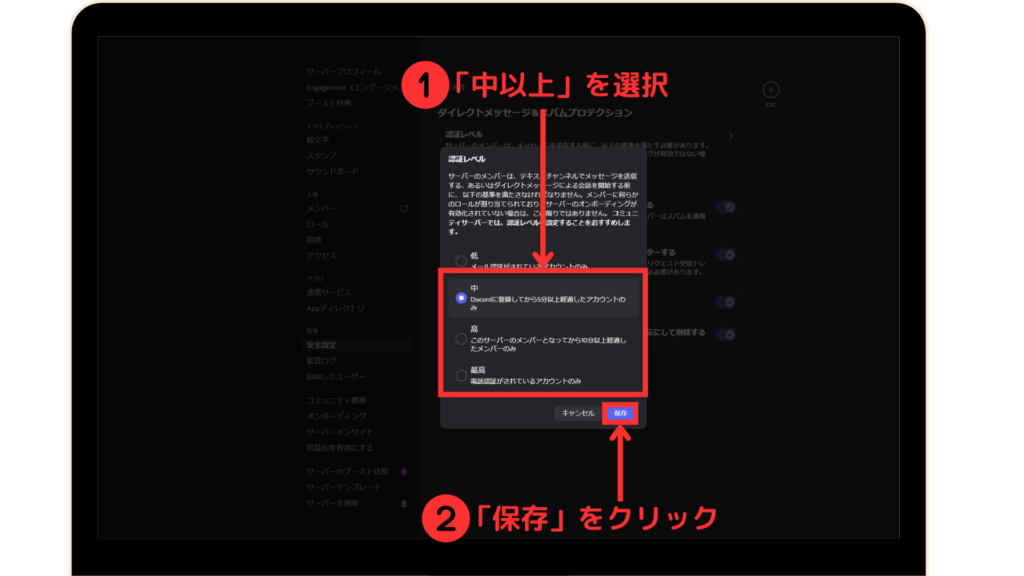
認証レベルを「中以上」を選択し、「保存」をクリックすれば完了です。
モデレーターの二段階認証
モデレーターには必要に応じて以下のような権限を付与する場合があります。
重要な権限の1つでもあるのでモデレーターにも必ず2段階認証してもらうようにDiscord側で設定しておきましょう。
モデレーターの二段階認証の設定方法
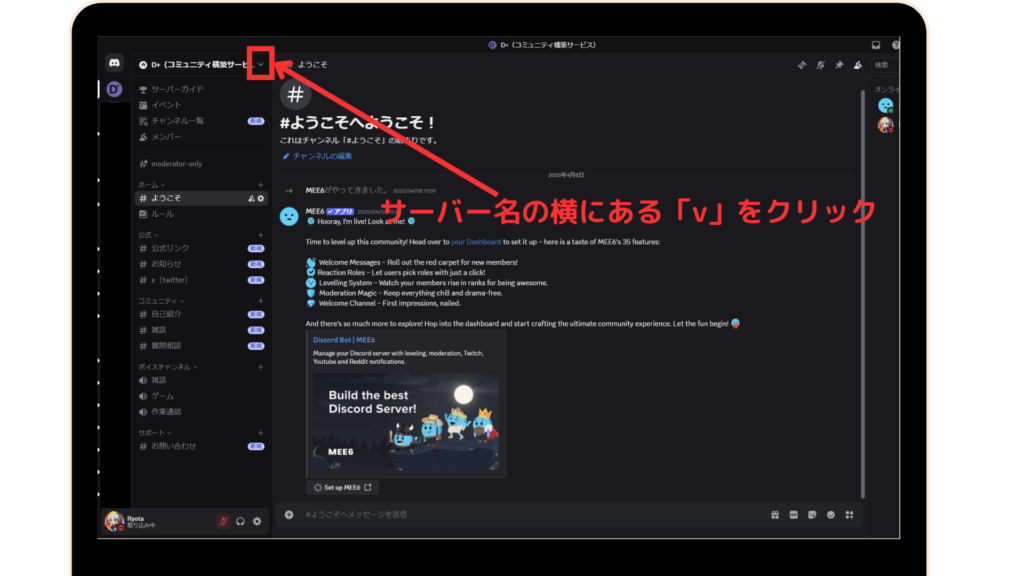
サーバー名の横にある「V」をクリック。
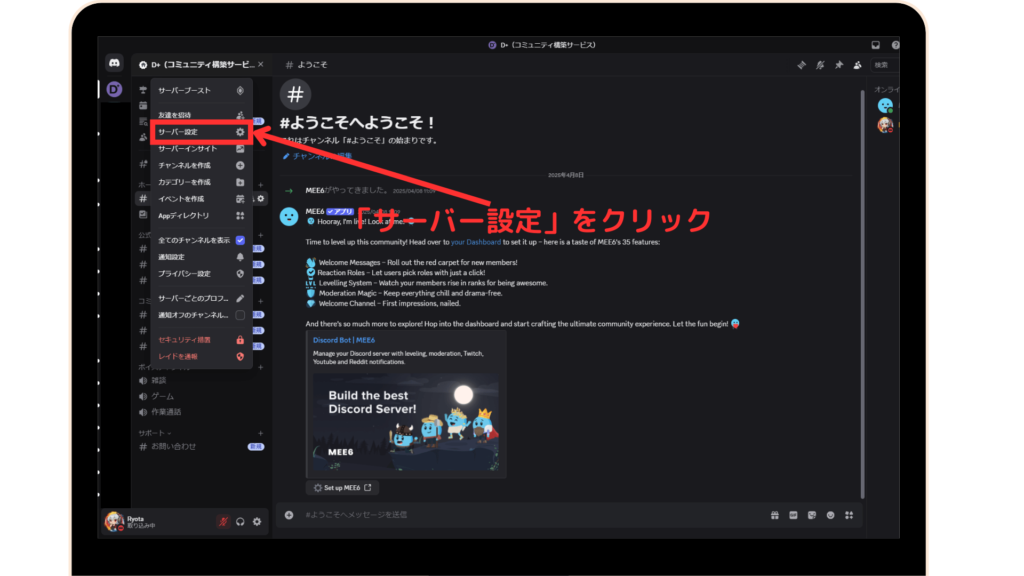
メニューが表示されるのでその中にある「サーバー設定」をクリックしてください。
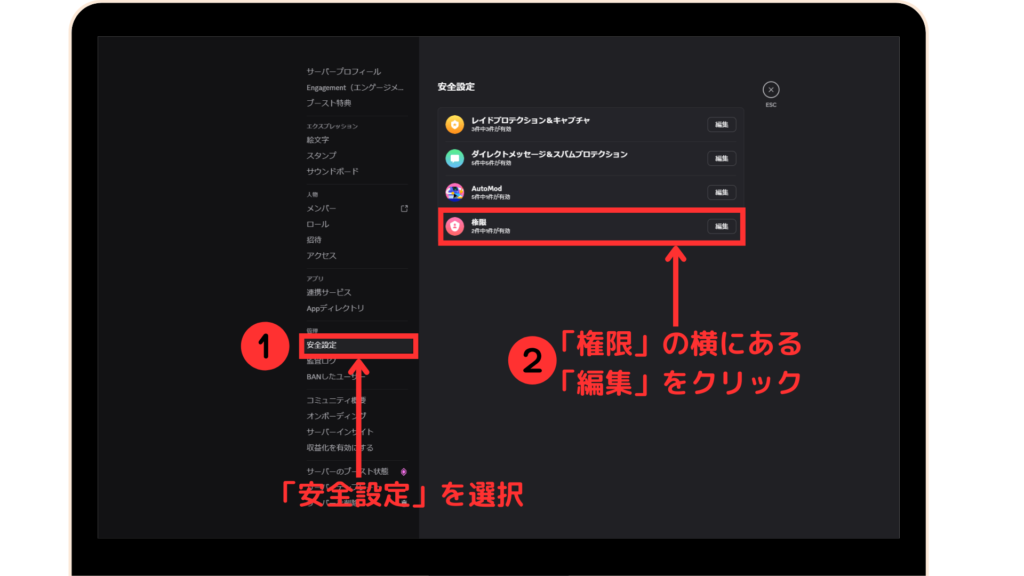
「安全設定」を選択し権限の横にある「編集」をクリックしましょう。
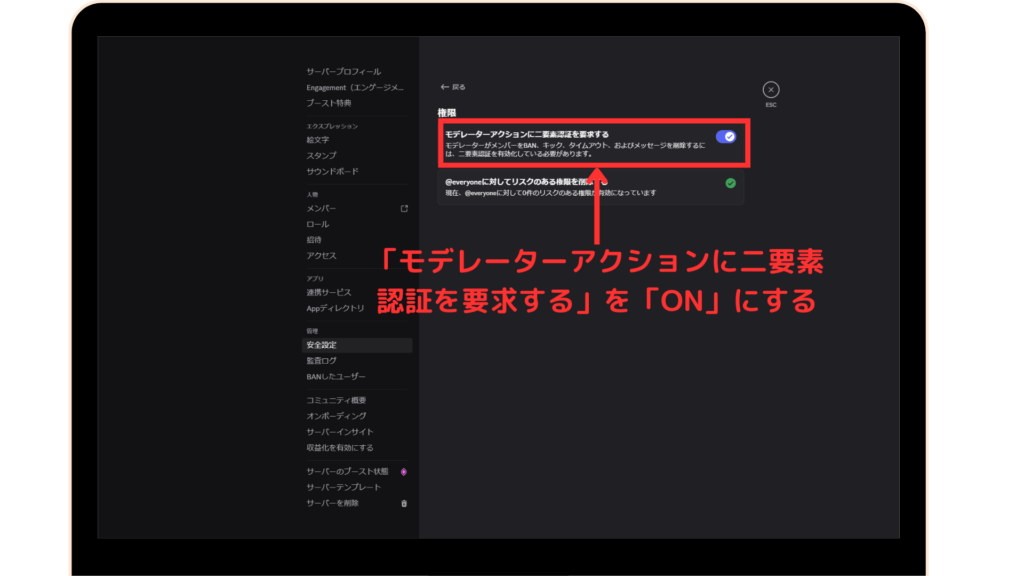
モデレーターアクションに二要素認証を要求するを「ON」にすれば完了です。
スパム対策
スパムはコミュニティの雰囲気を悪くする主な原因の一つです。効果的な対策を取りましょう。
また、Usernameに公式のアナウンスと思わせるワードを入れてなりすますという事例も多くあるので、特定のワードもブロックしておきましょう。
して運用していきたいので、コミュニティを有効化していきましょう
メンバーのプロフィール名内の語句をブロックする手順
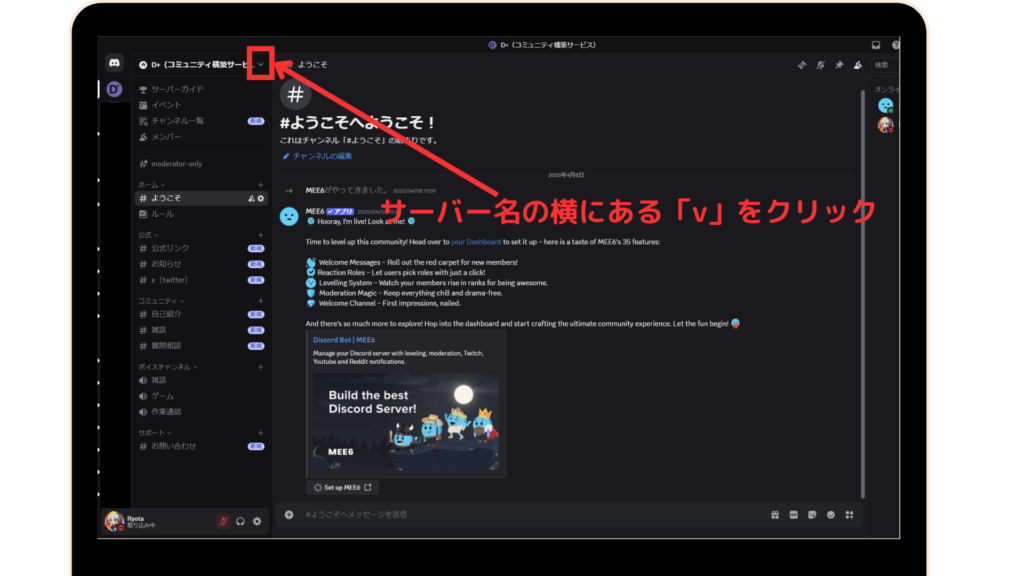
サーバー名の横にある「V」をクリック。
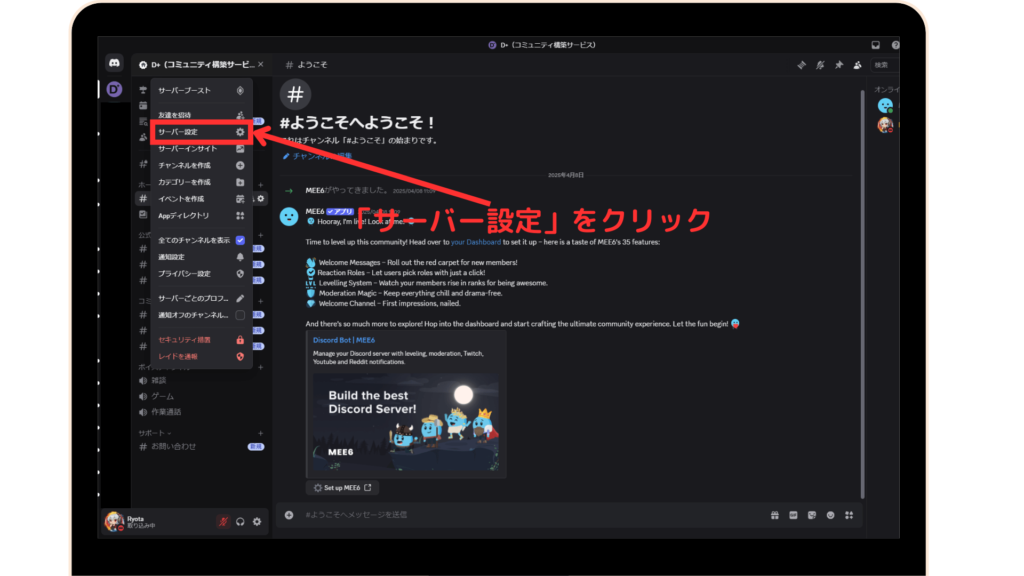
メニューが表示されるのでその中にある「サーバー設定」をクリックしてください。
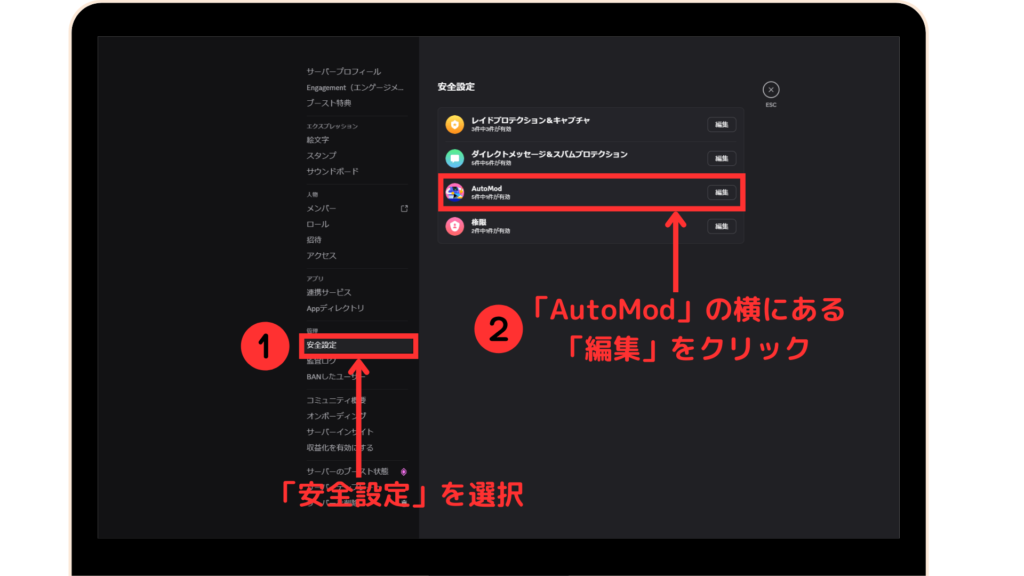
「安全設定」をAutoModの横にある「編集」をクリックしましょう。
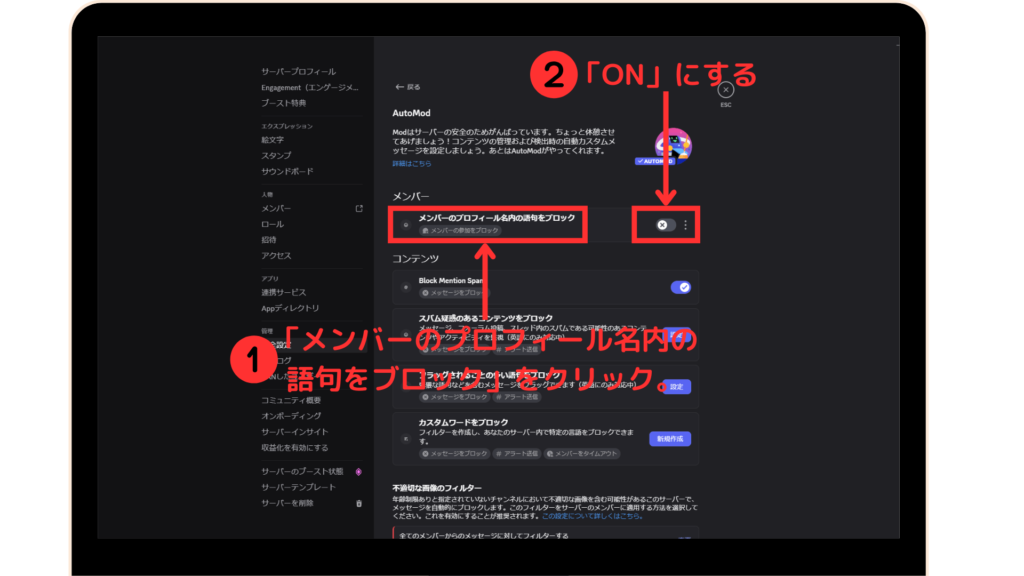
「メンバーのプロフィール名内の語句をブロック」をクリックし、「ON」にしてください。
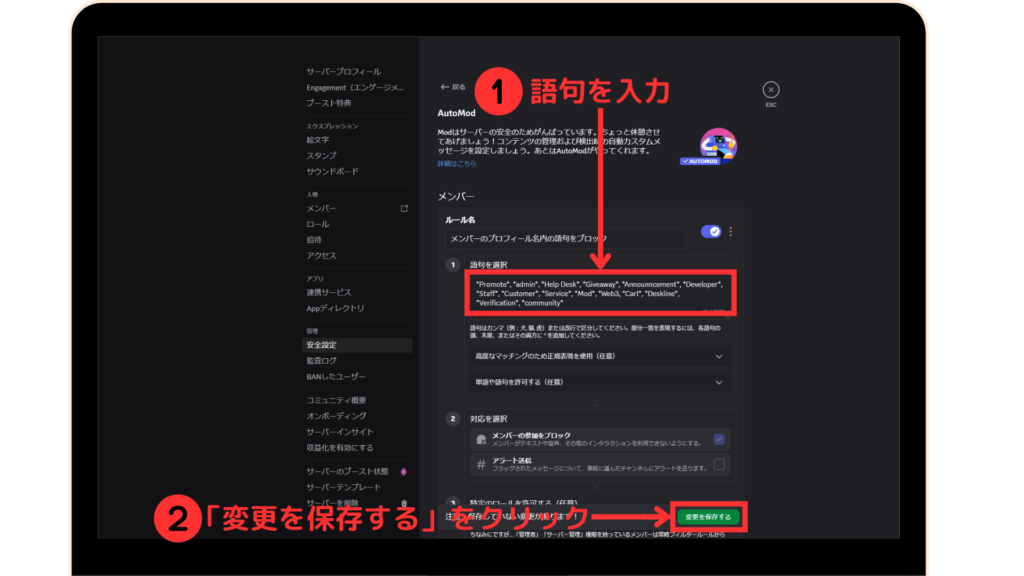
「語句を選択」の空欄に以下のテンプレートをコピペで貼り付けてください。
以下はよくある語句をまとめたテンプレートとなるので、必要に応じて適宜変更してお使いください。
ブロックする語句のテンプレート
*Promote*, *admin*, *Help Desk*, *Giveaway*, *Announncement*, *Developer*, *Staff*, *Customer*, *Service*, *Mod*, *Web3, *Carl*, *Deskline*, *Verification*, *community*※部分一致のため「*」で囲ってます。
※小文字でも大文字でもブロックされます。
入力が終わったら「変更を保存する」をクリックして完了です。
第7章:Botの導入と活用

Botの導入と活用について解説していきます。
- Botとは?
- 便利なBotの種類と選び方
- 初心者におすすめのBot5選
- Botの導入手順
1つずつ理解していきましょう。
Botとは?
Discord Botは、Discordサーバー上で様々な自動化タスクを実行するプログラムです。
サーバーの管理、コミュニティ分析、情報収集など多くの機能を持ち、コミュニティ運営を効率化・活性化します。
ほとんどのBotが無料で利用できるので余計なコストをかける必要がありません。
便利なBotの種類と選び方
Botはサーバーの機能を拡張し、運営を手助けしてくれる便利なツールです。目的に合ったBotを選びましょう。
初心者におすすめのBot5選
初心者でも簡単に導入でき、便利な機能を持つBotを5つ紹介します。
その他おすすめのBotについては、「【最新版】Discordを快適に運用するためのおすすめBot20選」で詳しく解説しています。
-

-
【最新版】Discordを快適に運用するためのおすすめBot20選
続きを見る
Botの導入手順
Botの基本的な導入手順を説明します。

第8章:コミュニティ活性化のコツ

コミュニティ活性化のコツについて解説していきます。
- 定期的なイベント企画のアイデア
- アクティブメンバーを増やすための工夫
- コミュニケーションを促進する仕掛け
- メンバー同士の交流を深める方法
1つずつみていきましょう。
定期的なイベント企画のアイデア
定期的なイベントを開催することで、メンバーの参加意欲や帰属意識が高まります。
イベントは事前に告知し、参加者が予定を立てやすいようにしましょう。
また、時間帯は多くのメンバーが参加しやすい時間を選ぶことが重要です。
アクティブメンバーを増やすための工夫
健全なコミュニティを維持するには、積極的に参加するメンバーを増やすことが大切です。
コミュニケーションを促進する仕掛け
自然な会話が生まれるような仕掛けを作ることで、コミュニケーションが活発になります。
メンバー同士の交流を深める方法
コミュニティが成長したら、メンバー同士の交流を深める取り組みも重要です。
交流を深めることで、単なるオンライン上の集まりから、お互いを支え合うコミュニティへと発展していきます。
第9章:サーバーの成長と拡大戦略

サーバーの成長と拡大戦略について解説していきます。
- 新規メンバー獲得の方法
- サーバー宣伝の効果的なアプローチ
- コラボレーションの進め方
- SNSとの連携テクニック
1つずつみていきましょう。
新規メンバー獲得の方法
コミュニティを成長させるには、新しいメンバーの参加が欠かせません。
サーバー宣伝の効果的なアプローチ
サーバーを宣伝する際は、単に「参加してください」と言うだけでなく、参加する理由を明確に伝えましょう。
コラボレーションの進め方
他のDiscordサーバーやコンテンツ制作者とのコラボレーションも、成長戦略として効果的です。
SNSとの連携テクニック
DiscordサーバーとSNSを連携させることで、情報拡散と新規メンバー獲得が効率的になります。
SNS運用は継続が大切です。無理のないペースで続けられる方法を選びましょう。
第10章:トラブル対応と解決法

トラブル対応と解決法について解説していきます。
- よくあるトラブルと対処法
- 問題のあるメンバーへの対応
- 適切なモデレーションの実践
- サポートを受ける方法
1つずつ理解していきましょう。
よくあるトラブルと対処法
Discordサーバー運営では、様々なトラブルが発生することがあります。よくある事例と対処法を紹介します。
メンバー間の争い:
- 当事者に冷静になってもらい、DMなどで個別に話を聞く
- 誤解がある場合は解消を手伝う
- 公共の場での言い争いはすぐに止める
不適切な発言/投稿:
- 速やかに該当メッセージを削除
- 投稿者に個別に注意し、ルールを説明
- 悪質な場合はタイムアウトやキックなどの措置を検討
スパム/荒らし行為:
- 該当アカウントをすぐにタイムアウトまたはBAN
- 大量のスパムメッセージは一括削除
- 認証レベルを一時的に引き上げて対策
Botの不具合:
- Botのステータスやサポートサーバーで障害情報を確認
- 代替Botに一時的に切り替える
- 重要な機能は複数のBotで冗長化しておく
問題のあるメンバーへの対応
問題行動を繰り返すメンバーには、段階的な対応が効果的です。
段階的対応の例:
- プライベートでの注意:まずはDMで個別に話し、問題点を伝える
- 公式な警告:改善が見られない場合、公式な警告を与える
- タイムアウト:短時間(数時間〜1日)の発言制限を与える
- 長期タイムアウト:より長い期間(数日〜1週間)のタイムアウト
- 一時的キック:サーバーからキックし、再参加は可能にする
- 永久BAN:繰り返し問題を起こす場合、サーバーからBANする
対応は一貫性を持ち、特定のメンバーだけを厳しく/甘く扱うことは避けましょう。
適切なモデレーションの実践
効果的なモデレーションは、事前の準備と迅速な対応のバランスが重要です。
モデレーションのベストプラクティス:
- 明確なガイドライン:モデレーターチーム内でルールの解釈や対応基準を統一
- 情報共有:モデレーターチャンネルでの情報共有と対応の記録
- プライバシーの尊重:警告や注意は基本的に個別DMで行う
- 冷静さの維持:感情的にならず、常に冷静な対応を心がける
- 一貫性:同じ問題には同じ対応を行い、公平性を保つ
- 柔軟性:状況や文脈を考慮し、機械的すぎる対応は避ける
サポートを受ける方法
サーバー運営で困ったときは、公式のサポートも活用しましょう。
サポートリソース
- Discord公式ヘルプセンター:https://support.discord.com/hc/ja
- Discord公式X:https://x.com/discord_jp
- Discord公式X(support):https://x.com/discord_support
特に深刻な問題(著作権侵害、違法コンテンツなど)はDiscord公式に報告することも検討しましょう。
また、「コミュニティサーバーの設定に時間がかかる」「ボットの導入や設定方法がわからない」という方は、弊社サービスの「D+(コミュニティ構築代行サービス)」をご利用ください。
Discord構築のプロがあなたのニーズに合ったコミュニティを構築いたします。
「時間がない」「設定が分からない」「早くコミュニティを立ち上げたい」そんな方のためにDiscordを使ったコミュニティ構築代行サービス「D+」を始めました。
» 詳細はコチラ!
Discordコミュニティの始め方でよくある質問

最後に、Discordコミュニティの始め方でよくある質問をご紹介していきます。
- サーバーの最大人数は何人ですか?
- 無料版と有料版(Nitro)の違いは何ですか?
- 荒らしが入ってきた場合、どう対処すべきですか?
- サーバーを効率よく宣伝する方法はありますか?
- Botの選び方で気をつけるべきことは?
- ロールの色分けのコツはありますか?
- 長期的にコミュニティを維持するコツは?
1つずつ回答していきます。
質問①:サーバーの最大人数は何人ですか?
一般的なDiscordサーバーの最大人数は約25万人ですが、実用的には数千人程度が管理しやすい規模です。
質問②:無料版と有料版(Nitro)の違いは何ですか?
無料版でもサーバー運営に必要な基本機能は使えます。
Nitroではファイルのアップロード容量増加、高画質配信、カスタム絵文字の拡張などが可能になります。
質問③:荒らしが入ってきた場合、どう対処すべきですか?
まずは該当ユーザーをタイムアウトし、証拠を残した上で、BANなどの対応をしましょう。
認証レベルを一時的に上げることも効果的です。
質問④:サーバーを効率よく宣伝する方法はありますか?
Disboardなどのサーバーリストサイトへの登録、関連するSNSでの告知、既存メンバーによる招待の促進が効果的です。
質問⑤:Botの選び方で気をつけるべきことは?
サーバーの目的に合った機能を持つか、信頼性の高いBotか、必要な権限が適切かを確認しましょう。
また、Botが多すぎるとサーバーが重くなる可能性があります。
質問⑥:ロールの色分けのコツはありますか?
階層が分かりやすいよう、グラデーションをつけたり、役割ごとに色調を分けたりするとよいでしょう。
また、背景色と被らない色を選ぶことも重要です。
質問⑦:長期的にコミュニティを維持するコツは?
定期的なイベントの開催、メンバーの貢献を認める仕組み、フィードバックを取り入れた改善、運営チームの負担分散などが重要です。
まとめ:Discordアカウントを作って色々なコミュニティに参加してみよう!

今回は、「【初心者向け】Discordコミュニティの始め方完全ガイド!」といった内容を解説しました。
もう一度おさらいをすると、Discordコミュニティの始め方は以下の手順になります。
Discordコミュニティの始め方基本手順
- Discordアカウントを作成する
- サーバーを追加する
- サーバーの初期設定をする
- カテゴリとチャンネルを追加する
- ロールを設定する
- 必要なBotを導入する
- ルールを作成する
- コミュニティに招待する
また、サーバー運営でつまずいた場合は以下の対処法を試してみてください。
コミュニティ運営でよくある問題の対処法
- 適切な権限設定を見直す
- モデレーションチームを整備する
- 定期的なイベントで活性化を図る
- メンバーからのフィードバックを積極的に取り入れる
- 必要に応じてDiscordの公式サポートを利用する
Discordは、ゲーマーだけでなく、現在では学習グループ・趣味のコミュニティ・仕事のチーム・友人との交流など、さまざまな用途で利用されています。
本記事を参考にDiscordコミュニティを作成して、あなただけの素敵な場所を作ってみてください!
また、「コミュニティサーバーの設定に時間がかかる」「ボットの導入や設定方法がわからない」という方は、弊社サービスの「D+(コミュニティ構築代行サービス)」をご利用ください。
Discord構築のプロがあなたのニーズに合ったコミュニティを構築いたします。
「時間がない」「設定が分からない」「早くコミュニティを立ち上げたい」そんな方のためにDiscordを使ったコミュニティ構築代行サービス「D+」を始めました。
» 詳細はコチラ!

